Page 1
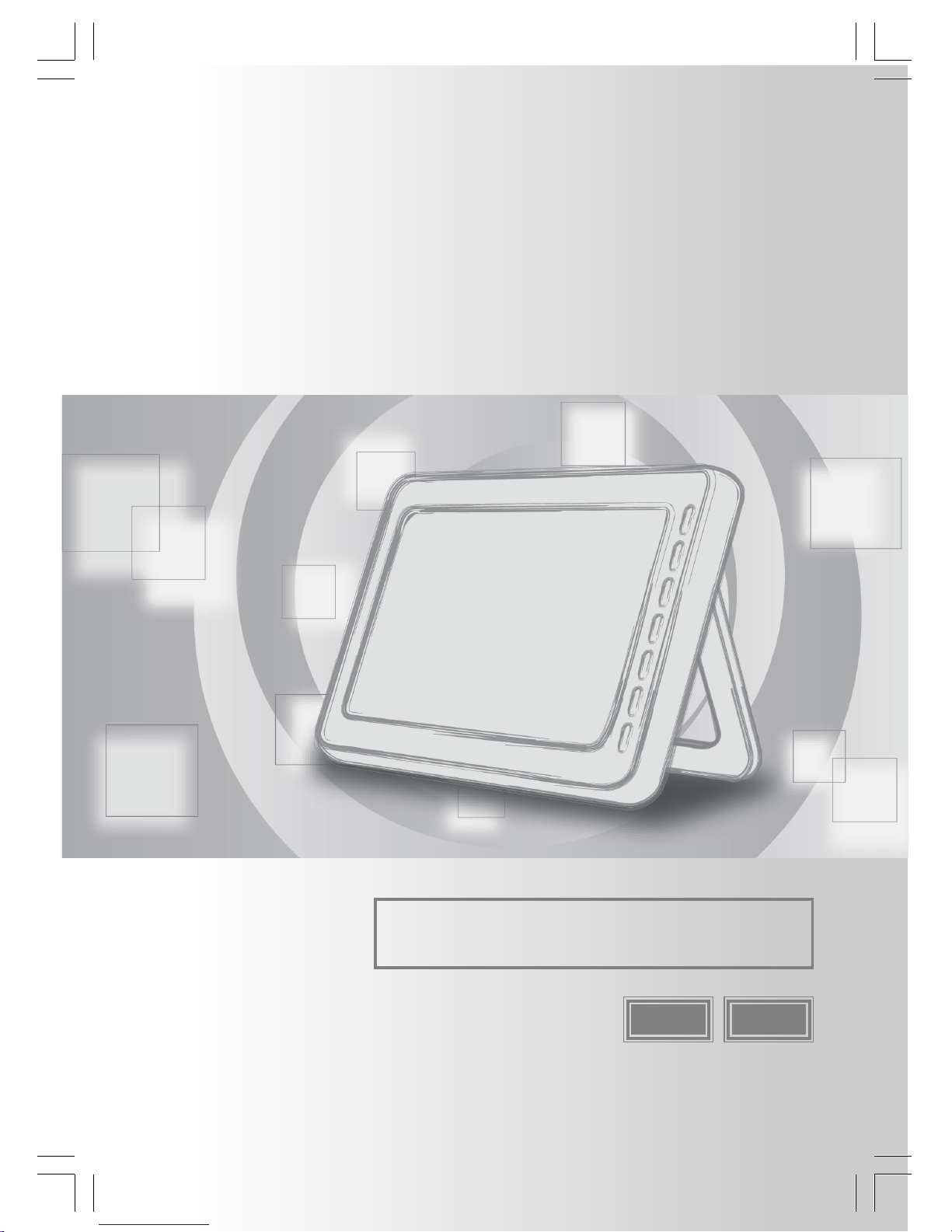
Portable DVD Player
User Guide
82-184-00170
Playable Disk Format:
DVD/CD/CD-R/CD-RW/MMC/SD card
SvenskaEnglish
Page 2
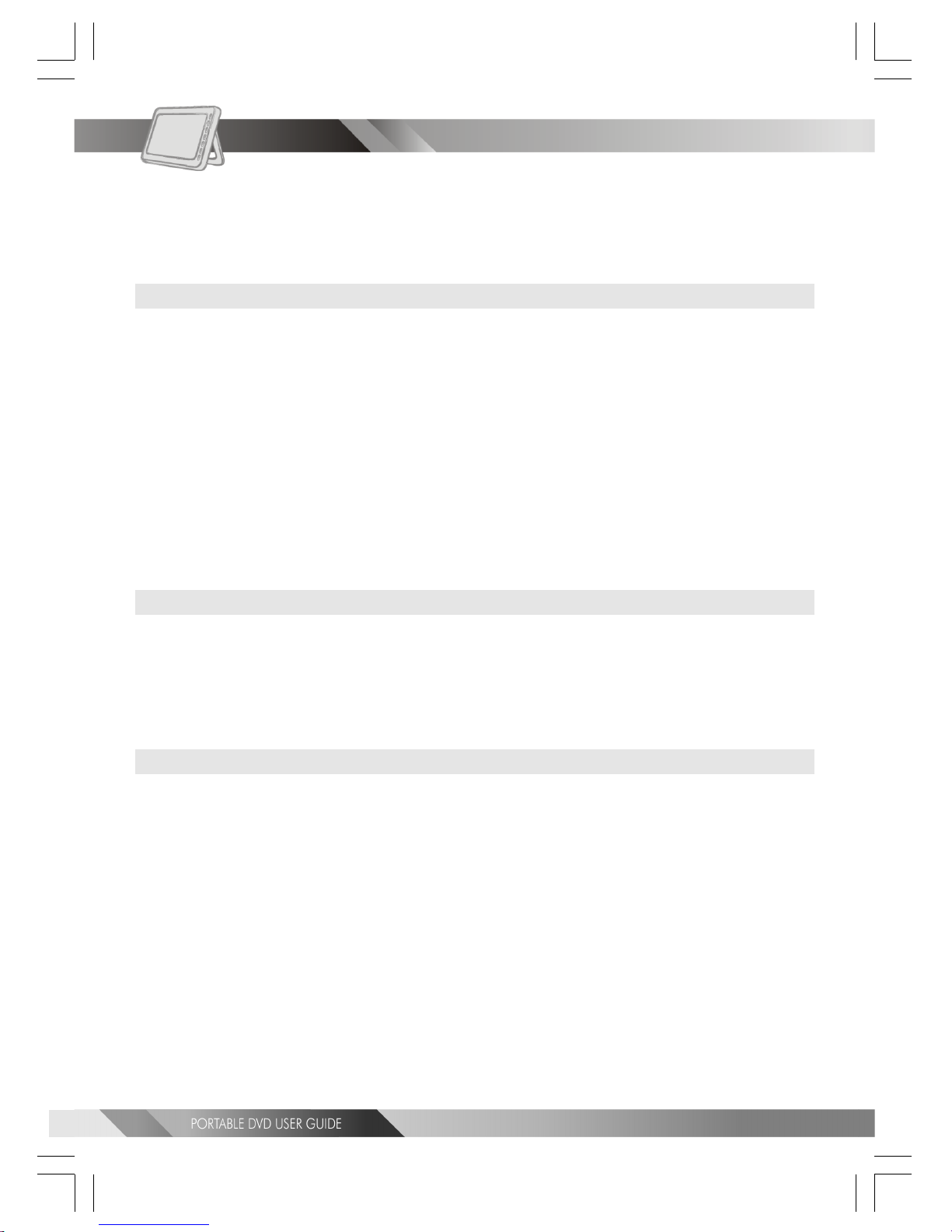
2
FCC and Safety Information...................................................................................... 4
Important Safety Instructions................................................................................... 5
Precautions......................................................................................................... 6
Selecting the type of disc for the type of TV connected.................................................... 7
Chapter 1. DVDChapter 1. DVD
Chapter 1. DVDChapter 1. DVD
Chapter 1. DVD
1-1 DVD Playback...................................................................................................8
Basic Playback.......................................................................................................................... 8
Stopping Playback and Returning to The Menu Screen (If a Menu Is Available on The Disc)................................ 8
Stopping Playback...................................................................................................................... 9
Rapid Advance and Rapid Reverse....................................................................................................9
Skipping Ahead or Back to Chapters................................................................................................ 9
Still Picture (PAUSE).................................................................................................................... 9
Repeat Viewing........................................................................................................................10
1-2 Convenient functions...................................................................................... 11
Displaying Scene Information....................................................................................................... 11
Changing Audio Soundtrack Language............................................................................................ 11
Clearing/Displaying Subtitles (A)................................................................................................... 11
Changing Subtitle Language (B).................................................................................................... 12
Viewing From Another Angle................................................................................. ........................12
Mute the DVD Player..................................................................................................................12
Using a DVD Menu..................................................................................................................... 13
Using the Menu Function............................................................................................................ 13
Chapter 2. Audio CDChapter 2. Audio CD
Chapter 2. Audio CDChapter 2. Audio CD
Chapter 2. Audio CD
2-1 Audio CD Playback..........................................................................................14
Basic Playback......................................................................................................................... 14
Stopping Playback.....................................................................................................................14
Rapid Advance and Rapid Reverse.................................................................................................. 14
Skipping Ahead or Back to Tracks.................................................................................................. 15
Pause.....................................................................................................................................15
Displaying Track Information....................................................................................................... 15
Chapter 3. Special FChapter 3. Special F
Chapter 3. Special FChapter 3. Special F
Chapter 3. Special F
unctionsunctions
unctionsunctions
unctions
3-1 Playing Kodak Picture CDs................................................................................ 16
Basic Playback......................................................................................................................... 16
Slide Show...............................................................................................................................16
Thumbnail Mode....................................................................................................................... 17
3-2 Playing JPEG picture CDs................................................................................. 18
Basic Playback......................................................................................................................... 18
File Manager........................................................................................................................... 18
Playing Mode.......................................................................................................................... 19
Thumbnail Mode....................................................................................................................... 19
Table of Contents
Page 3
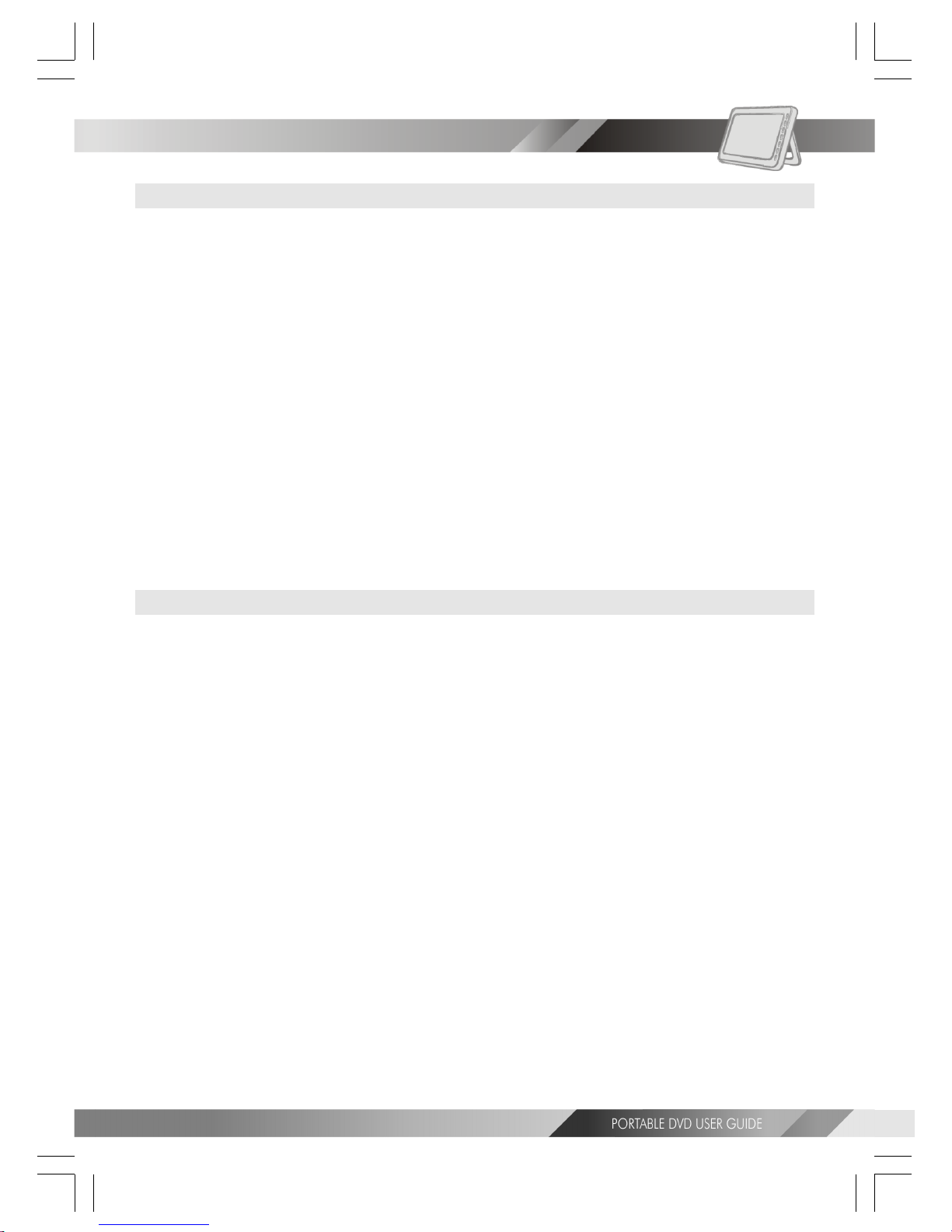
3
Table of Contents-continued
Chapter 4. SetupChapter 4. Setup
Chapter 4. SetupChapter 4. Setup
Chapter 4. Setup
4-1 Language Setup.............................................................................................20
On Screen Display (OSD) Language Setting...................................................................................... 20
DVD MENU Language Setting.......................................................................................................21
AUDIO Soundtrack Language Selection [DVD]................................................................................... 22
SUBTITLE Language Selection [DVD]...............................................................................................23
4-2 Screen TV Tuner............................................................................................ 24
TV Type Setting........................................................................................................................24
Screen Saver Setting................................................................................................................. 25
TV System Setting.....................................................................................................................26
Video Out Setting.....................................................................................................................27
4-3 AUDIO Setup................................................................................................. 29
Digital Out Setting................................................................................................................... 29
Analog Out Setting....................................................................................................................30
4-4 Custom Setup............................................................................................... 31
MMC/SD Setting...................................................................................................................... 31
Parental Control Setting [DVD]..................................................................................................... 32
Password Setting [DVD]............................................................................................................. 33
Angle Mark Setting [DVD]........................................................................................................... 34
Default Setting........................................................................................................................ 35
4-5 LCD Setup................................................................................................... 36
Panel Setting.......................................................................................................................... 36
Color Setting...........................................................................................................................36
Bright Setting..........................................................................................................................37
Chapter 5. FChapter 5. F
Chapter 5. FChapter 5. F
Chapter 5. F
or Yor Y
or Yor Y
or Y
our Rour R
our Rour R
our R
eferenceeference
eferenceeference
eference
5-1 Troubleshooting........................................................................................... 38
5-2 Disc Handling and Maintenance........................................................................ 39
5-3 Defintion of Terms........................................................................................ 40
Page 4
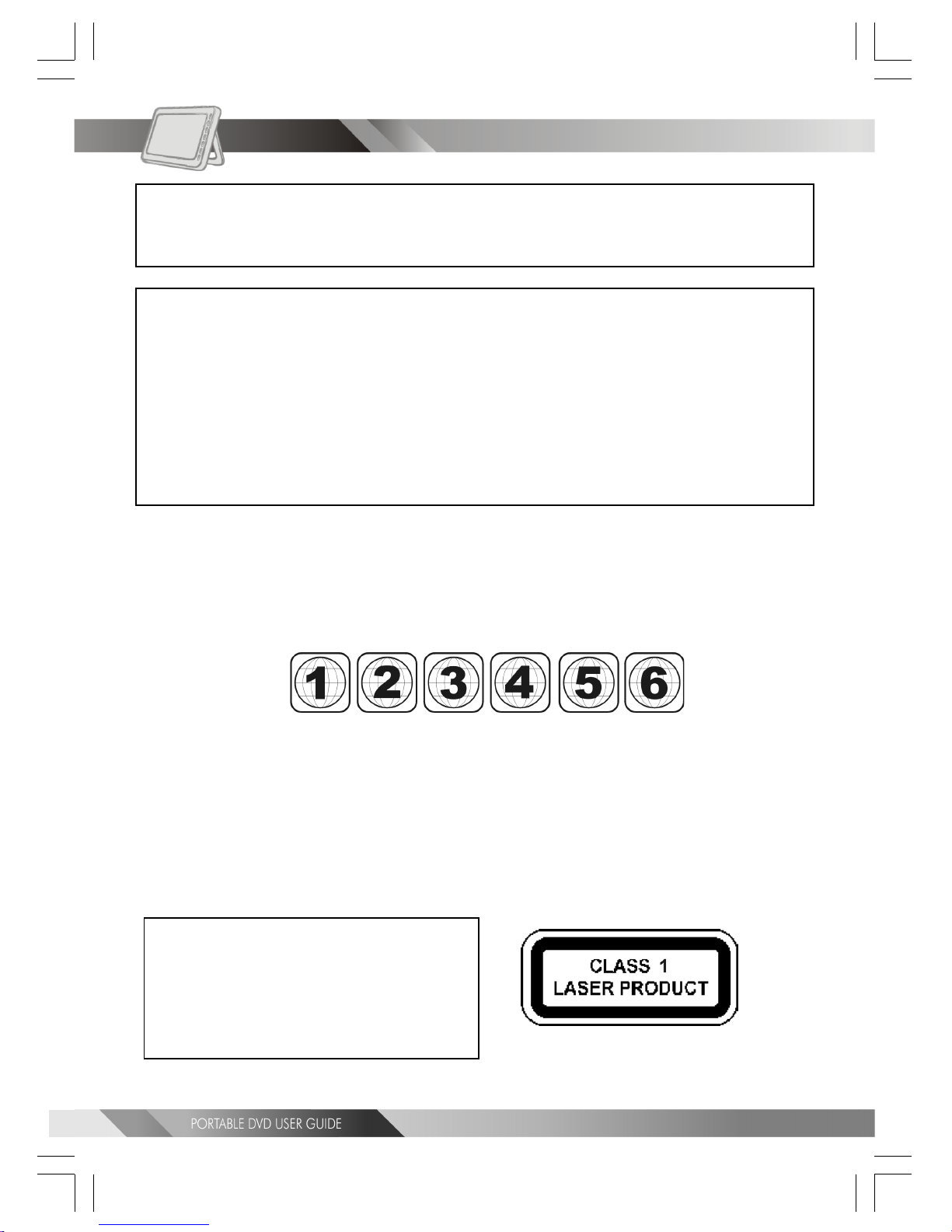
4
Since it is usual for DVD movies to be released at different times in different regions of the world, all players have region codes
and disc can have an optional region code. If you load a disc of a different region code to your player, you will see the region
code notice on the screen. The disc will not play, and should be unloaded.
(Possible region codes:)
There are 6 regions (also called “locals”). Each DVD player and disc will be played in one region ONLY.
1: Canada, U.S., U.S. Territories
2: Japan, Europe, South Africa, Middle East (including Egypt)
3: Southeast Asia, East Asia (including Hong Kong)
4: Australia, New Zealand, Pacific Islands, Central America, Mexico, South America, Caribbean
5: Former Soviet Union, Indian Subcontinent, Africa (also North Korea, Mongolia)
6: China
Never make or change connections with the power switched on.
CAUTION VISIBLE AND INVISIBLE LASER RADIATION WHEN OPEN. AVOID EXPOSURE TO BEAM
(WARNING LOCATION: INSIDE ON LASER COVERSHIELD)
CAUTION:
This unit employs a laser. Due to possible eye injury, only qualified service personnel should remove the
cover or attempt to service this device. Use of controls or adjustments or performance of procedures other
than those specified herein may result in hazardous radiation exposure.
NOTE:
This equipment has been tested and found to comply with the limits for a Class B digital device pursuant to part 15 of the FCC
Rules. These limits are designed to provide reasonable protection against harmful interference in a residential installation. This
equipment generates, uses and can radiate radio frequency energy and, if not installed and used in accordance with the
instructions, may cause harmful interference to radio communications. However, there is no guarantee that interference will
not occur in a particular installation. If this equipment does cause harmful interference to radio or television reception, which
can be determined by turning the equipment off and on, the user is encouraged to try to correct the interference by one or more
of the following measures:
– Reorient or relocate the receiving antenna.
– Increase the separation between the equipment and receiver.
– Connect the equipment into an outlet on a circuit different from that to which the receiver is connected.
– Consult the dealer or an experienced radio/TV technician for help.
This product incorporates copyright protection technology that is protected by method claims of certain U.S. patents and
other intellectual property rights owned by Macrovision Corporation and other rights owners. Use of this copyright protection
technology must be authorized by Macrovision Corporation, and is intended for home and other limited viewing uses only
unless otherwise authorized by Macrovision Corporation. Reverse engineering or disassembly is prohibited.
FCC and Safety Information
For DVD Players with 525p, but not 625p, progressive scan output:
‘CONSUMERS SHOULD NOTE THAT NOT ALL HIGH DEFINITION
TELEVISION SETS ARE FULLY COMPATIBLE WITH THIS PRODUCT
AND MAY CAUSE ARTIFACTS TO BE DISPLAYED IN THE PICTURE.
IN CASE OF 525 PROGRESSIVE SCAN PICTURE PROBLEMS, IT IS
RECOMMENDED THAT THE USER SWITCH THE CONNECTION TO
THE ‘STANDARD DEFINITION’ OUTPUT. IF THERE ARE QUESTIONS
REGARDING YOUR TV SET COMPATIBILITY WITH THIS MODEL
525p DVD PLAYER, PLEASE CONTACT OUR CUSTOMER SERVICE
CENTER.’
Manufactured under license from Dolby Laboratories. “Dolby” and the double-D symbol are trademarks of Dolby Laboratories.
Confidential Unpublished Works. ©1992-1997 Dolby Laboratories, Inc. All rights reserved.
Page 5
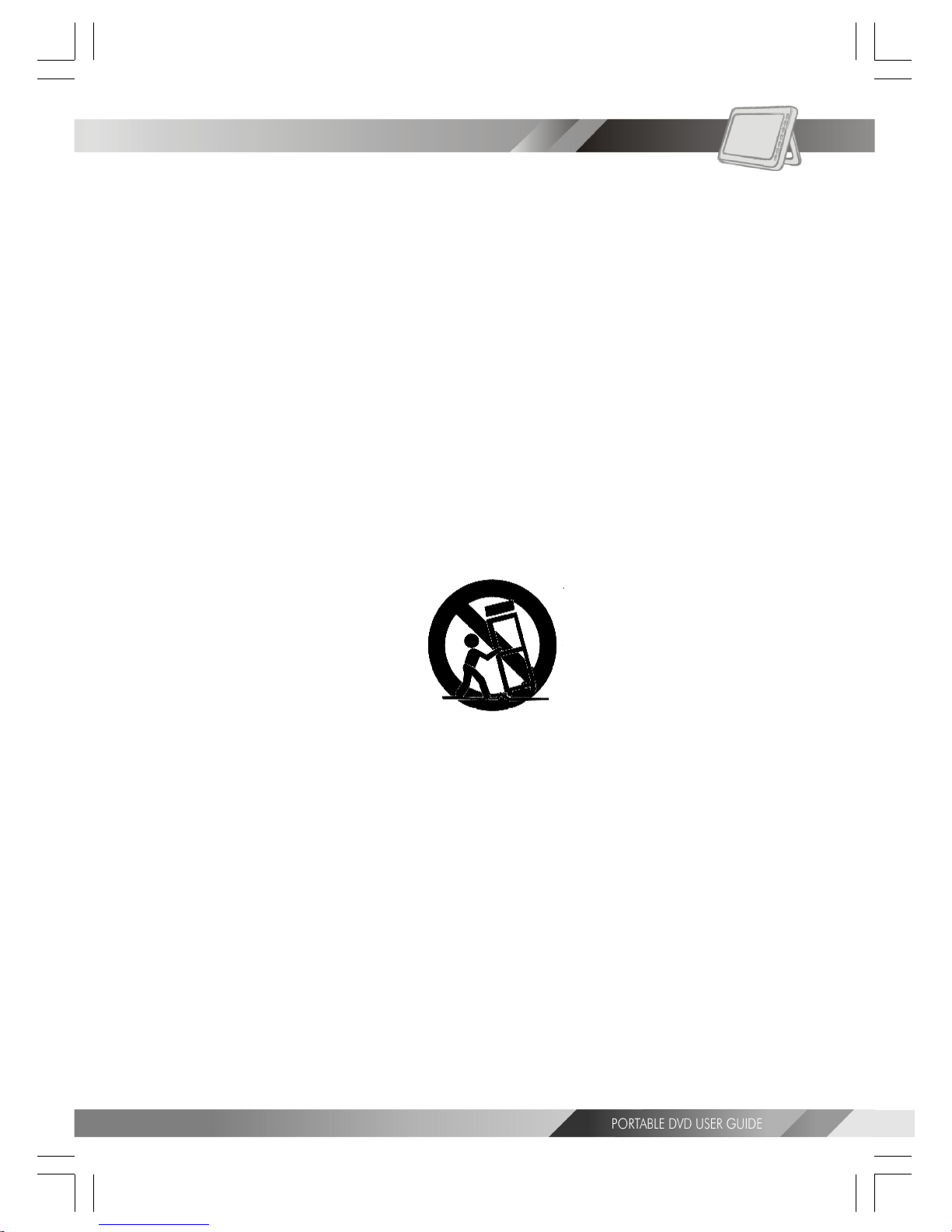
5
1. Read these instructions.
2. Keep these instructions.
3. Heed all warnings.
4. Follow all instructions.
5. Do not use this apparatus near water.
6. Clean only with a damp cloth.
7. Do not block any of the ventilation openings. Install in accordance with the manufacturer’s instructions.
8. Do not install near any heat sources such as radiators, heat registers, stoves, or other apparatus (including amplifiers)
that produce heat.
9. Do not defeat the safety purpose of the polarized-type plug. A polarized plug has two blades with one wider than the
other. The wide blade is provided for your safety. When the provided plug does not fit into your outlet, consult an
electrician for replacement of the obsolete outlet.
10. Protect the power cord from being walked on or pinched particularly at plug, convenience receptacles, and the point
where they exit from the apparatus.
11. Only use attachments/accessories specified by the manufacturer.
12. Unplug this apparatus during lighting storms or when unused for long periods of time.
13. Refer all servicing to qualified service personnel. Servicing is required when the apparatus has been damaged in any
way; such as when the power-supply cord or plug is damaged, liquid has been spilled or objects have fallen into the
apparatus, the apparatus has been exposed to rain or moisture, does not operate normally, or has been dropped.
14. Ambient Temperature 0~400C.
Outdoor use or wet location applications:
An apparatus that does not comply with the requirements in Appendix A# (Outdoor Use and Wet Location Apparatus) shall be
marked or the instruction manual packed with the word “WARNING” and the following or equivalent: “To reduce the risk of fire or
electric shock, do not expose this apparatus to rain or moisture.
A Class II APPARATUS shall be permanently marked with the words “DOUBLE INSULATION” or “Double insulated” and “When
servicing use only identical replacement parts.”
WARNING: To reduce the risk of fire or electric shock, do not expose this apparatus to rain or moisture. The apparatus shall not
be exposed to dripping or splashing and that no objects filled with liquids, such as vases, shall be placed on the apparatus.
Important Safety Instructions
Page 6
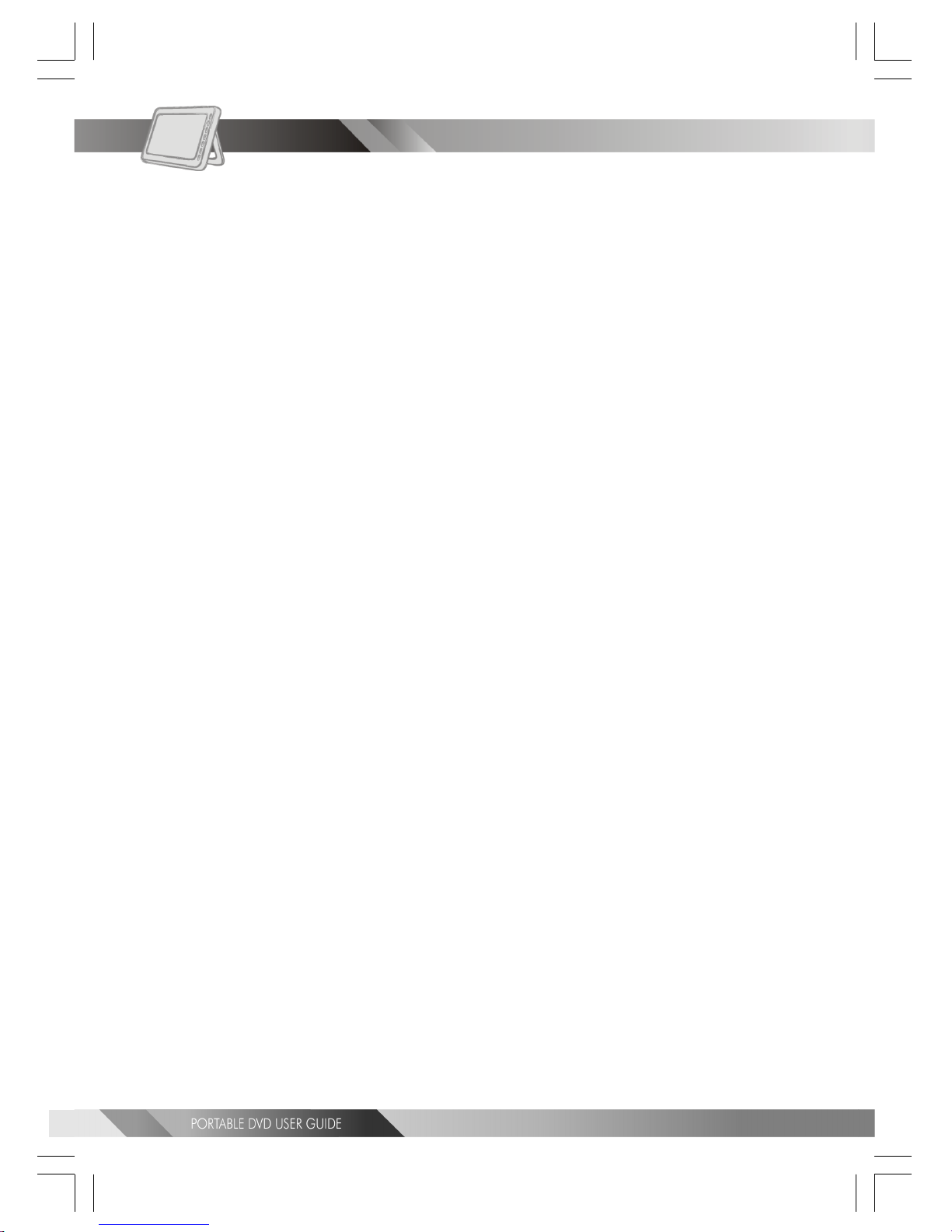
6
Please read these precautions before operating this unit.
Power cord protection
To avoid any malfunctions of the unit and to protect against electric shock, fire or personal injury, please observe the
following.
Hold the plug firmly when connecting or disconnecting the AC power cord.
Keep the AC power cord away from heating appliances.
Never put any heavy object on the AC power cord.
Do not attempt to repair or reconstruct the AC power cord in any way.
Placement
Avoid placing the unit in areas of:
Direct sunlight or heating radiators, or closed automobiles.
High temperature (over 35
0
C) or high humidity (over 90%).
Much dust as the internal parts may be seriously damaged.
Non-use periods
Turn the unit off when not in use. When left unused for a long period of time, the unit should be unplugged from the
household AC outlet.
No fingers or other objects inside
Touching internal parts of this unit is dangerous and may cause serious damage to the unit. Do not attempt to
disassemble the unit.
Do not put any foreign object on the disc tray.
Keep away from water/magnet
Keep the unit away from flower vases, tubs, sinks, etc. If liquids are spilled into the unit, serious damage could
occur.
Never bring a magnet or magnetized object near the unit.
Stacking
Place the unit in a horizontal position, and do not place anything heavy on it.
Condensation
Moisture may form on the lens in the following conditions:
immediately after a heater has been turned on
in a steamy or very humid room
when the unit is suddenly moved from a cold environment to a warm one
If moisture forms inside this unit, it may not operate properly. In this case, turn on the power and wait about one hour
for the moisture to evaporate.
If there is noise interference on the TV while a broadcast is being received
Depending on the reception condition of the TV, interference may appear on the TV monitor while you watch a TV
broadcast and the unit is left on. This is not a malfunction of the unit or the TV. To watch a TV broadcast, turn off the
unit.
Precautions
Page 7
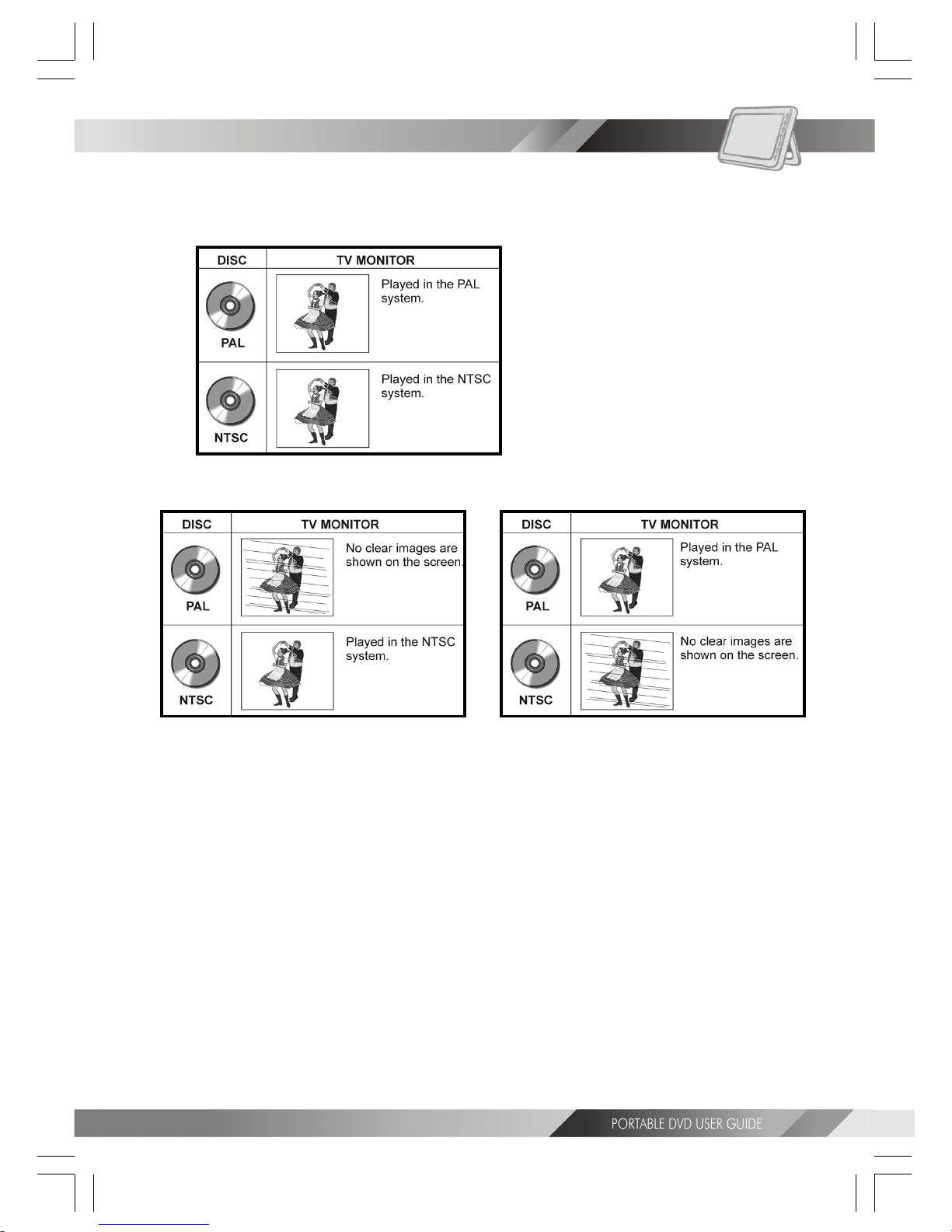
7
DVDs are recorded in PAL or NTSC formats. Please refer to the table below to find the appropriate format for your
region.
Connecting to a multi-system TV
Connecting to a NTSC TV
Connecting to a PAL TV
Selecting the type of disc for the type of TV connected
Page 8
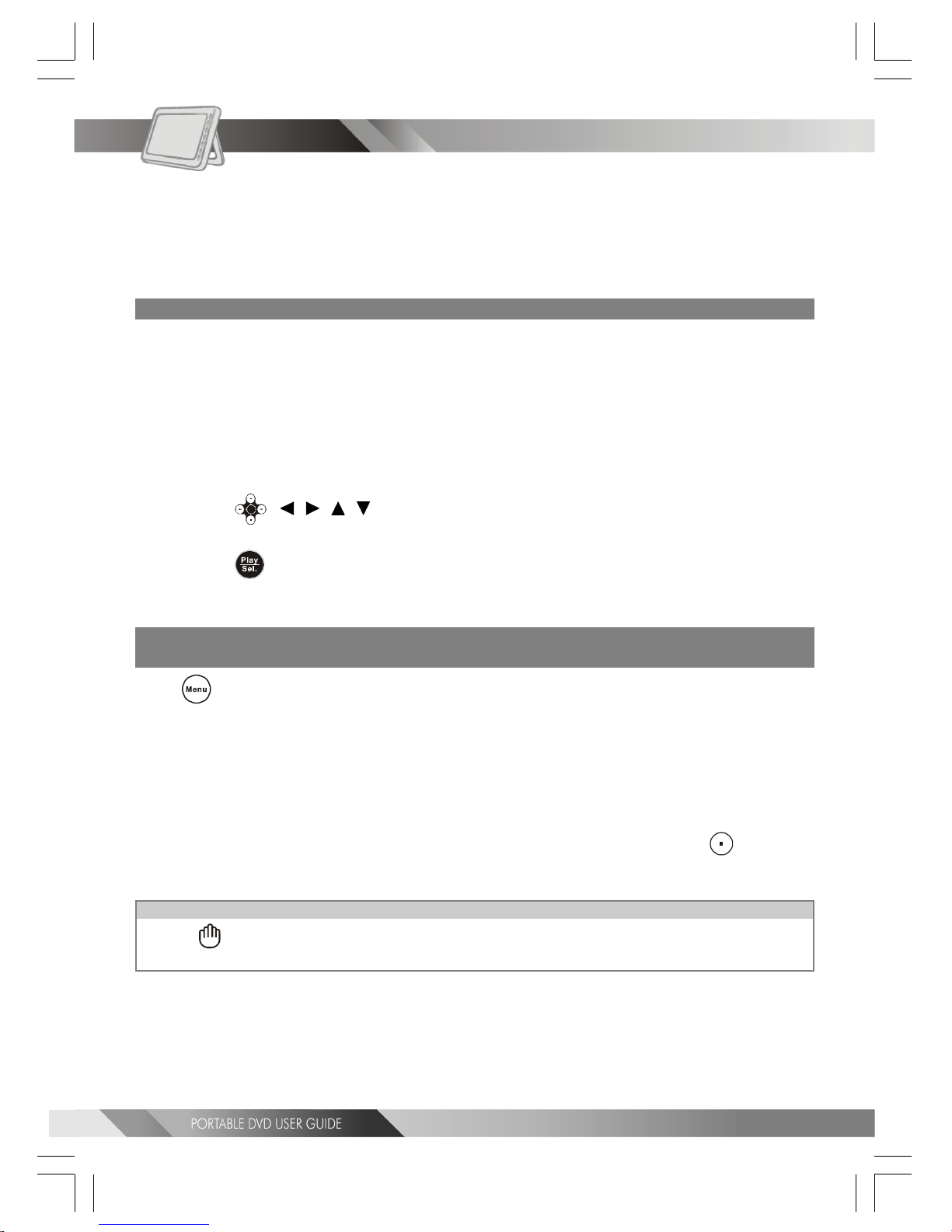
8
1-1 DVD Playback
Preparation
Attach the battery or connect the portable DVD player to a wall outlet. If connecting to external
equipment, please perform the following:
Press on the power button of the TV set, and select “Video” as the TV input.
Press on the power button of the stereo system if the player has been connected to one.
Push the AV OUT/IN silde switch to AV OUT.
Basic Playback
1 Press POWER on.
2 Press <OPEN> to open the disc cover.
3 Hold the edge of the disc to put it in the center with the printed side up.
Hold the disc without touching its surfaces, position it with the printed title side facing up, align it with the
guides, and place it in its proper position.
4 Close the disc cover.
Close the disc cover and the portable DVD player starts playback if the disc does not have any
menus recorded on it.
If the disc has one or more titles recorded on it, a menu screen will appear on the screen.
5 Press < / / / > or the number button(s) to select the preferred title.
<< NOTE: To select a title, input the number, i.e. 1 for chapter 1, 10 for chapter 10, and etc. >>
6 Press <PLAY/SEL.> .
The player now starts playing the selected item.
Stopping Playback and Returning to The Menu Screen (If a Menu Screen Is Available on The
Disc)
Press <MENU>.
The portable DVD player stops playback, and then displays the menu screen.
After operation
When the portable DVD player is not in use, remove the disc and press POWER to turn off the player. Then close the
display panel.
<< NOTE >>
The disc continues to rotate while the menu is displayed even after the player has finished playing a
particular disc. When no further selections are to be played, be sure to press the
<STOP>
button to clear the menu screen.
If the disc is placed in upside down (and it is a single sided disc), the player will display “NO DISC”.
For your reference:
When “ ” appears while a button is being operated, it means that the corresponding operation is prohibited by
the player.
DVDDVD
DVDDVD
DVD
Page 9
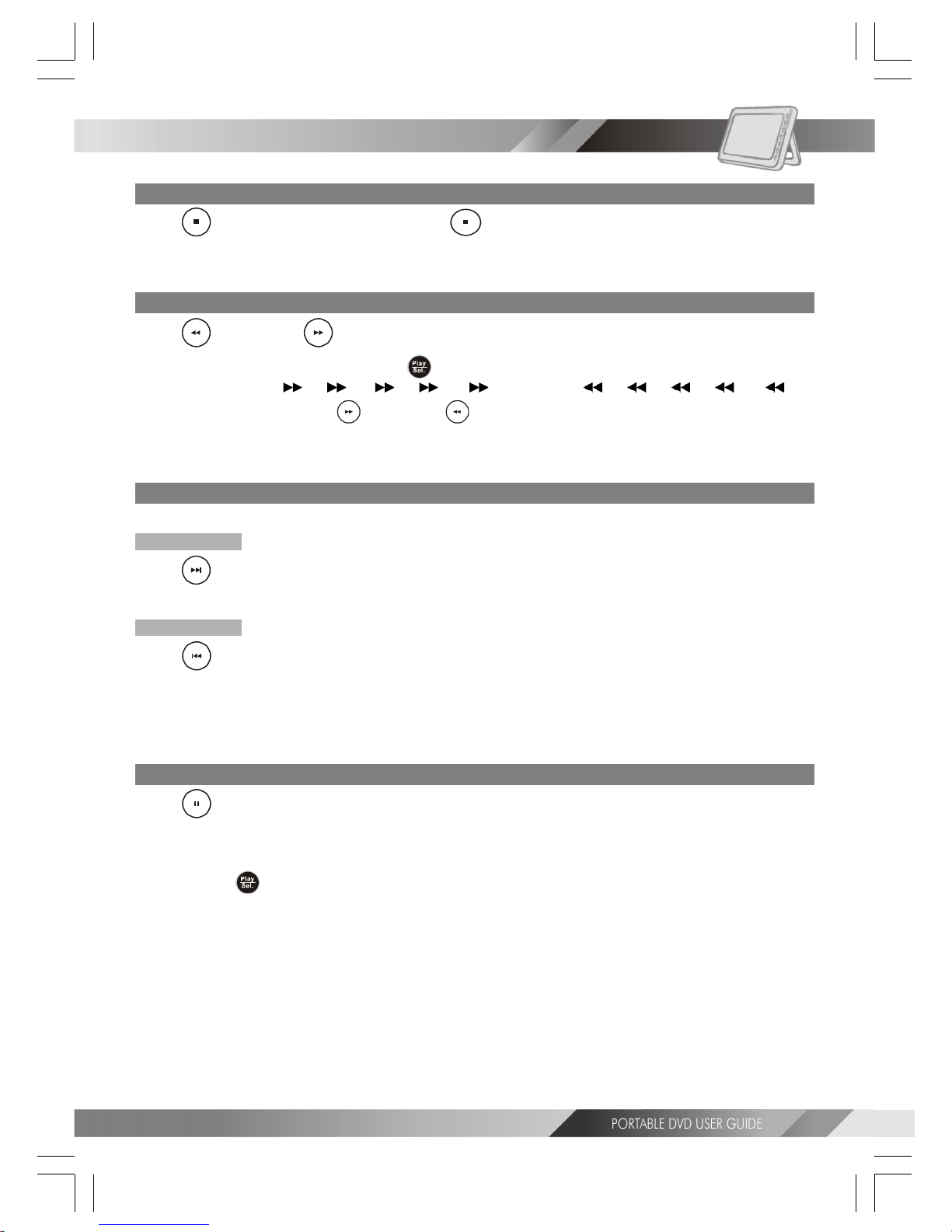
9
Stopping Playback
Press <STOP> once to prestop. Press <STOP> twice to stop.
Rapid Advance and Rapid Reverse
Press <F.BWD> or <F.FWD> during playback.
Normal playback is resumed when you press <PLAY/SEL.>.
The speed of advance (
x2, x4, x8, x16, x32) or reverse ( x2, x4, x8, x16, x32)
changes with each press of the
<F.FWD> or <F.BWD> button.
Skipping Ahead or Back to Chapters
You can skip a specific chapter or track.
Skipping Ahead
Press
<NEXT> during playback.
Skips a chapter each time you press the button.
Skipping Back
Press
<PREVIOUS> during playback.
When you press the button once midway through a chapter, the portable DVD player returns to the beginning of the
chapter being played back. The player skips a chapter each time you press the button.
Still Picture (PAUSE)
Press <PAUSE> during playback.
The screen is paused.
*To return to normal playback
---Press
<PLAY/SEL.>.
1-1 DVD Playback-continued
DVDDVD
DVDDVD
DVD
Page 10
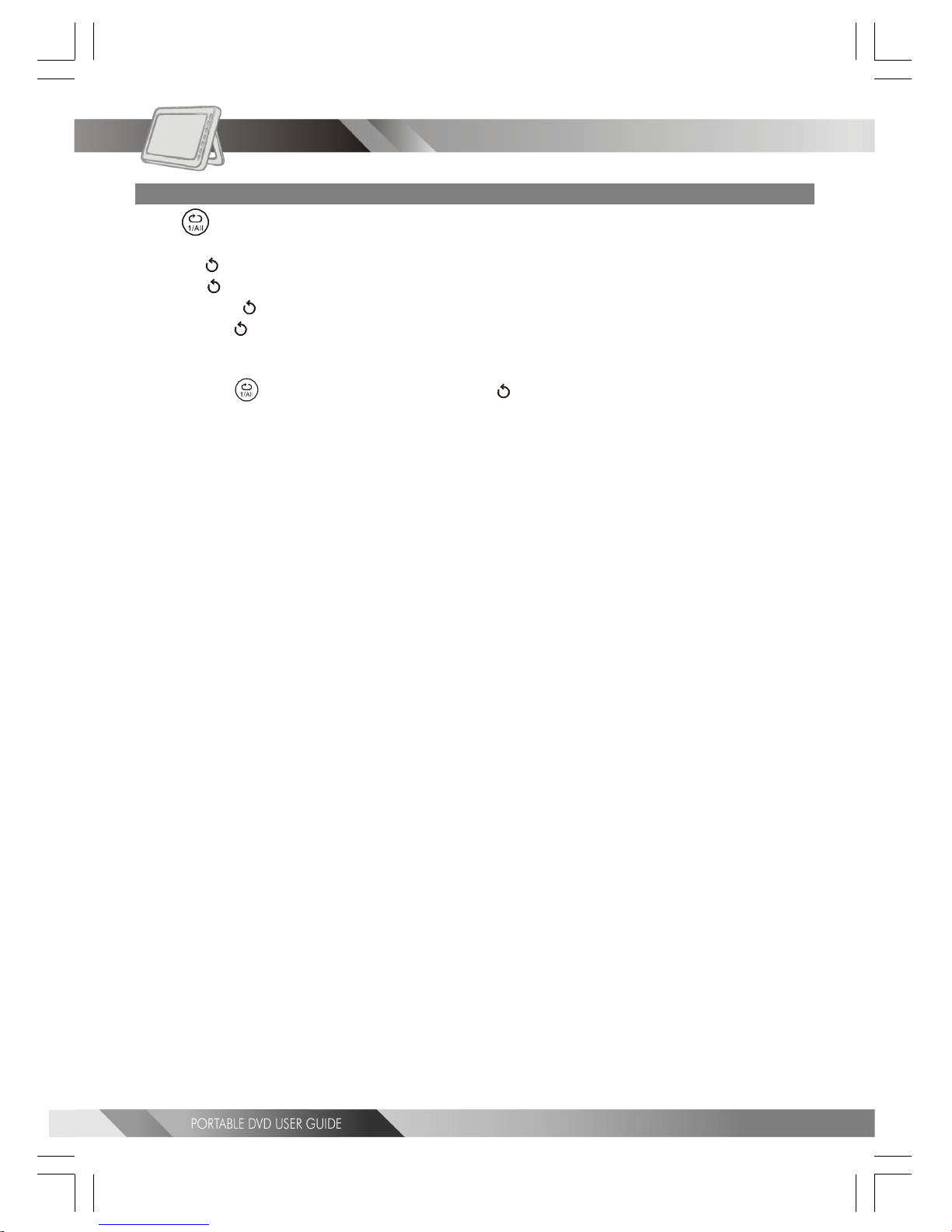
10
Repeat Viewing
Press <1/ALL REPEAT> during playback.
Each time you press the button, the disc will repeat a chapter or title.
Press once:
Chapter (Repeat chapter)
Press twice:
Title (Repeat title)
Press three times:
Disc (Repeat disc)
Press four times:
Off (Repeat cancelled)
*To return to normal playback
---Press
<1/ALL REPEAT> several times until “ Off” appears on the screen.
<< NOTE >>
Repeat playback works only with discs for which the elapsed playing time appears on the player’s
display during playback.
Repeat playback may not work correctly with some DVDs.
1-1 DVD Playback-continued
DVDDVD
DVDDVD
DVD
Page 11
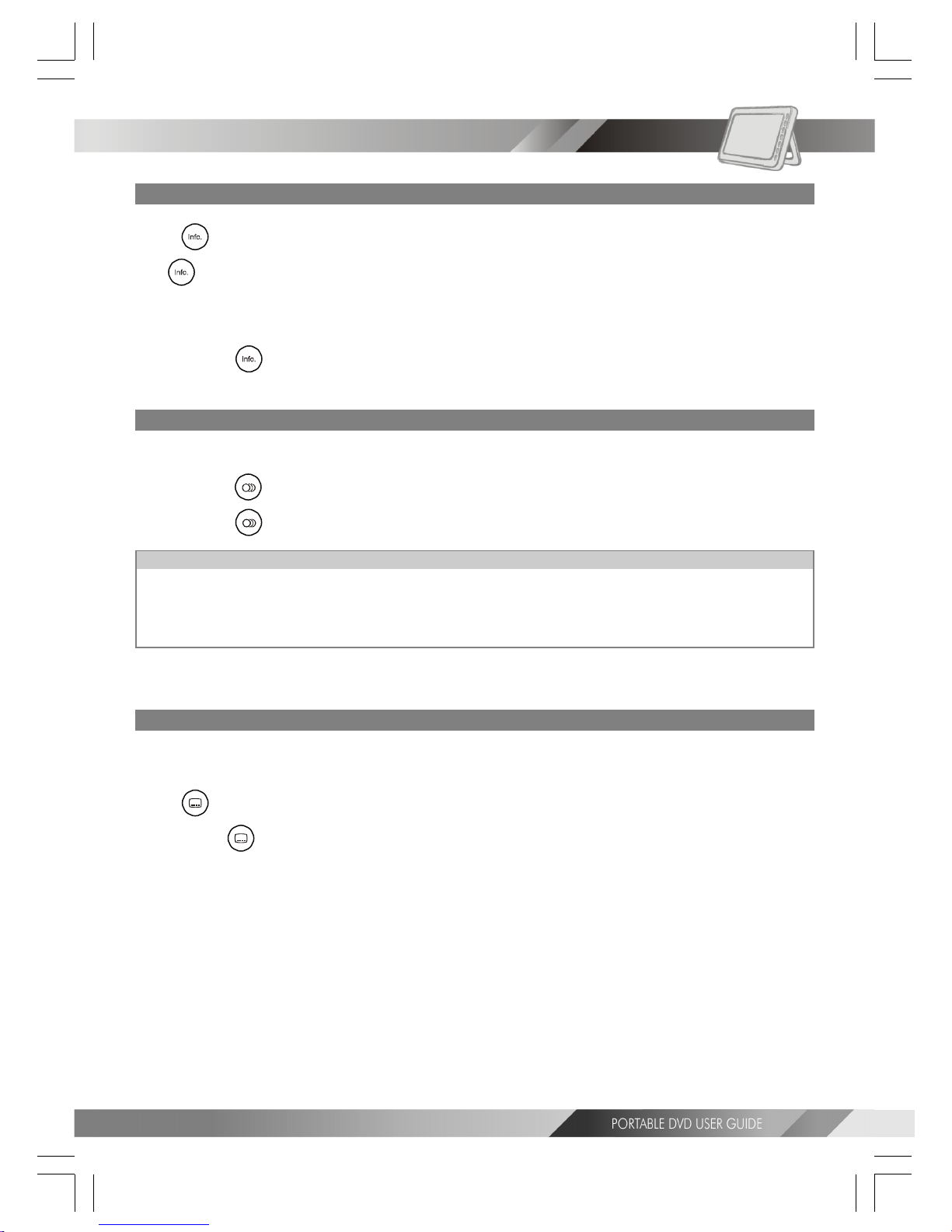
11
Displaying Scene Information
Press <INFO.> during playback.
Press <INFO.> a number of times, the title number, chapter number, and other information will show on the
screen.
*To stop displaying scene information
---Press
<INFO.> a number of times until the information disappears.
Changing Audio Soundtrack Language
You can change the audio language from the one selected at the initial settings to a different language. (This operation
functions only with discs on which multiple audio soundtrack languages are recorded.)
1 Press <AUDIO> during playback.
2 Press <AUDIO> a number of times until the preferred language is selected.
For your reference:
When the preferred language is not selected even after pressing the button several times, it may indicate that
language is not available on the disc.
When you turn on or remove the disc, the portable DVD player will playback the language which is selected at the
initial setting. If you select a language which is not recorded on the disc, the portable DVD player will playback a
prior language programmed on the disc.
Clearing/Displaying Subtitles (A)
If a disc provides subtitles, you can choose to hide or display them. (This operation works only with discs that provide
subtitles.)
Press <SUBTITLE> during playback to display subtitles or hide them.
When you press <SUBTITLE> once, the first subtitle recorded on the disc will display. The rest of the subtitles
recorded will display in sequence as you press the button.
You may change to another language with this function, or you can clear the subtitle by pressing this button until
“SUBTITLE OFF” appears on the screen.
1-2 Convenient functions
DVDDVD
DVDDVD
DVD
Page 12
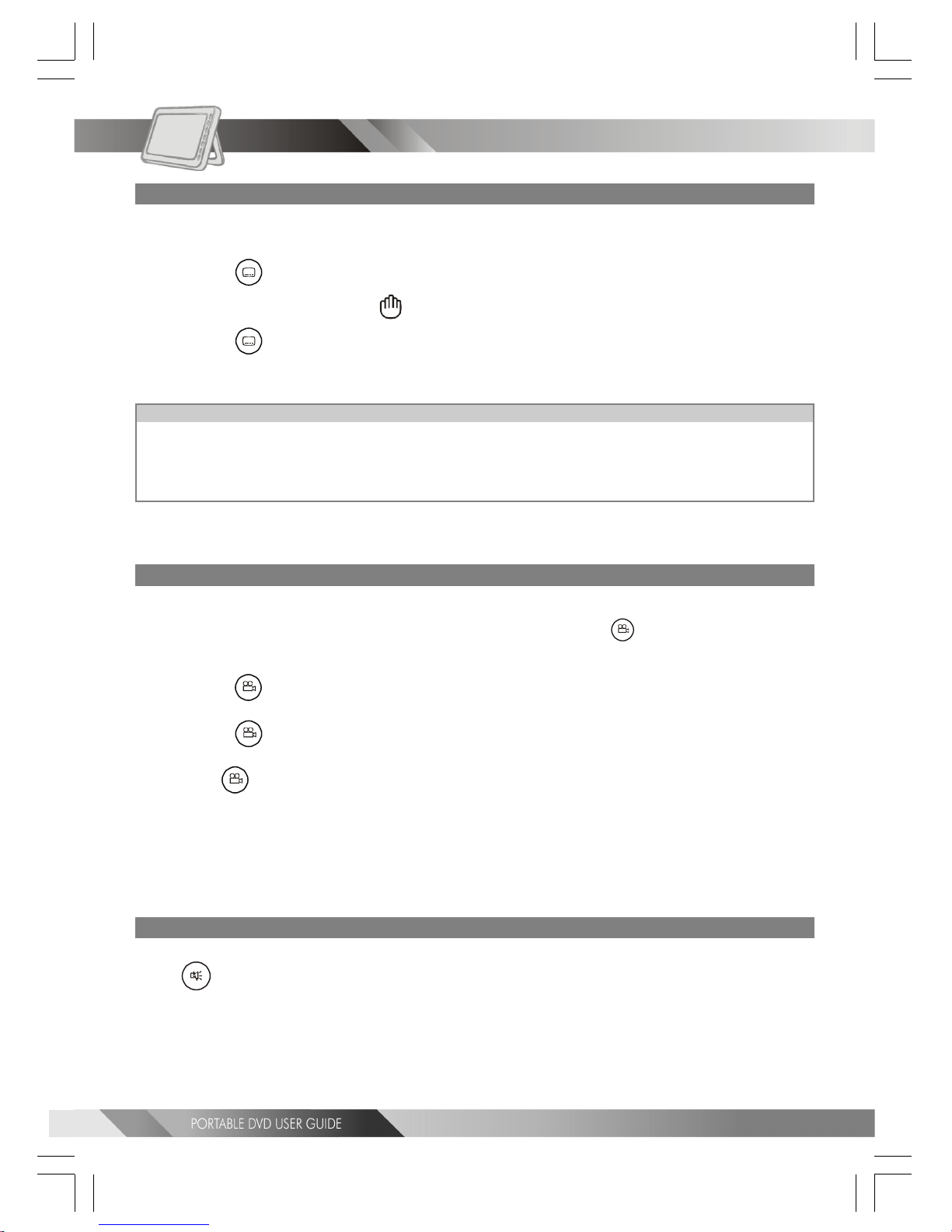
12
DVDDVD
DVDDVD
DVD
1-2 Convenient functions-continued
Changing Subtitle Language (B)
You can change the subtitle language with the initial settings. (This operation works only with discs on which multiple
subtitle languages are included.)
1 Press <SUBTITLE> during playback.
When no subtitles are recorded, “ ” will display instead of the language number.
2 Press <SUBTITLE> a number of times until the preferred language is selected.
<<<<
<<<<
<< NOTE
>>>>
>>>>
>>
In some cases, the subtitle language may not change immediately to the selected one.
For your reference:
When the preferred subtitle language is not selected even after pressing the button several times, it may indicate
that the language is not available on the disc.
When you turn on or remove the disc, the portable DVD player will playback the subtitle language which is selected
at the initial setting. If you select a subtitle language which is not recorded on the disc, the portable DVD player
will playback a prior subtitle language programmed on the disc.
Viewing From Another Angle
Some DVD discs may contain scenes which have been shot simultaneously from a number of different angles. For these
discs, the same scenes can be viewed from each of these different angles using the
<ANGLE> button. (The
recorded angles vary depending on the disc programmed.)
1 Press <ANGLE> during playback.
2 Press <ANGLE> a number of times until the preferred viewing angle is selected.
Press <ANGLE> button a number of times to change the viewing angle.
<< NOTE >>
The viewing angles are shown on the player’s display and you can select one from them for viewing.
Mute the DVD Player
Press <MUTE> button during playback.
When “MUTE” appears on the screen, the portable DVD player is mute. To resume the sound, press the button until
“MUTE OFF” appears on the screen.
Page 13

13
1-2 Convenient functions-continued
DVDDVD
DVDDVD
DVD
Using a DVD Menu
Some DVD discs have unique menu structures. For example, DVDs programmed with complex contents provide
guide menus, and those recorded with various languages provide menus for audio and subtitle language. Although
the DVD menu’s contents and operation vary from disc to disc, the following explains basic operation when this
feature is used.
1 Press <TITLE> in stop mode.
The DVD menu available on the disc now appears.
2 Press < / / / > to select the preferred item.
3 Press <PLAY/SEL.>.
You now enter to the selected item.
*To enter other menu screen
---Repeat steps 2 and 3.
*To return to the previous menu screen
---Press
<TITLE>.
Using the MENU Function
1 Press <PLAY/SEL.>.
2 Press <MENU>.
A DVD chapter menu with brief broadcast of each paragraph now appears. You may see the introduction
of each chapter and then decide with which chapter to start first.
3 Press < / / / > or number button(s) to select the preferred item.
<< NOTE >>
The menu details vary.
Page 14
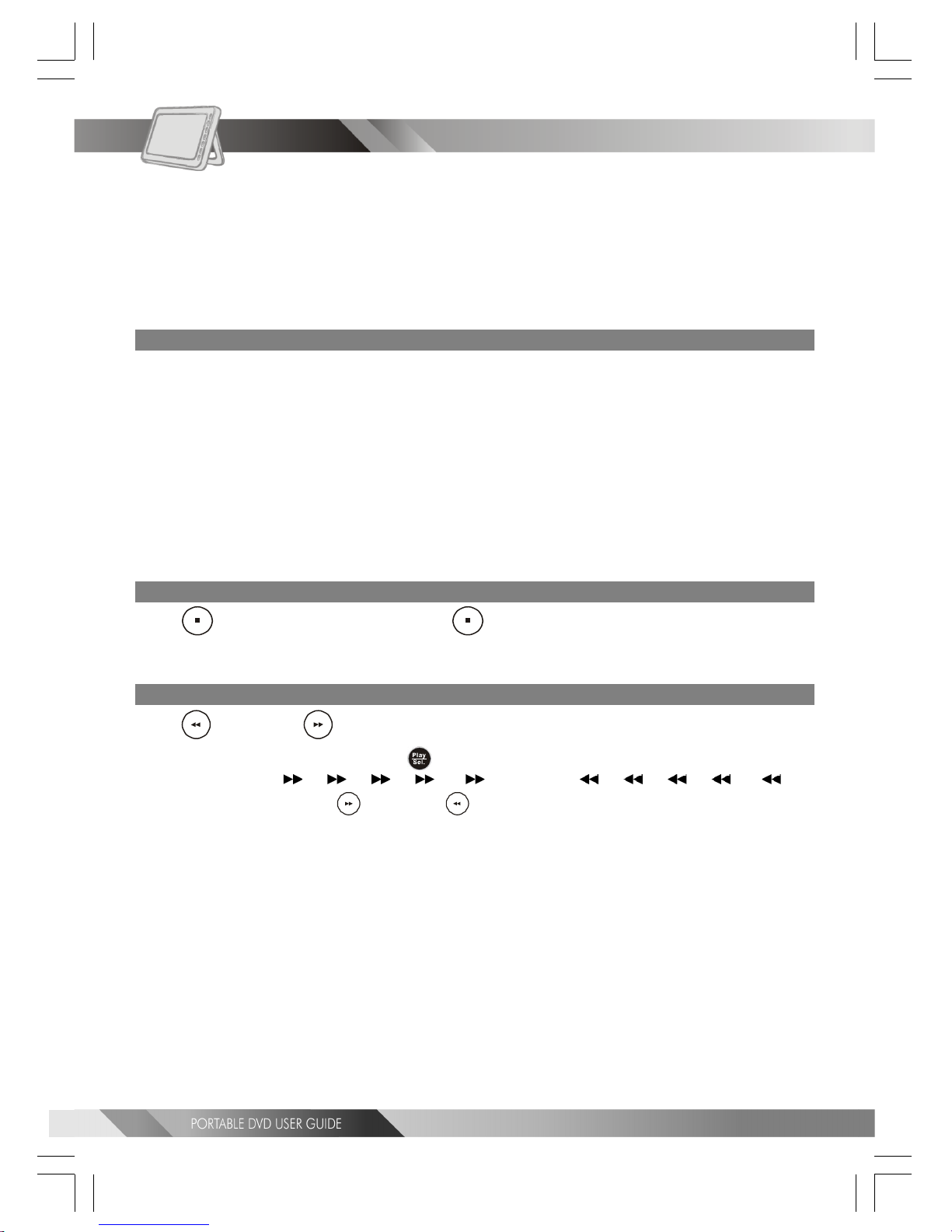
14
Preparation
Attach the battery or connect the portable DVD player to a wall outlet. If connecting to external
equipment, please perform the following:
Press on the power button of the TV set, and select “Video” as the TV input.
Press on the power button of the stereo system if the player has been connected to one.
Push the AV OUT/IN SWITCH button to AV OUT.
Basic Playback
1 Press POWER on.
2 Press <OPEN> to open the disc cover.
3 Hold the edge of the disc to put it in the center with the printed side up.
Hold the disc without touching its surfaces, position it with the printed title side facing up, align it with the
guides, and place it in its proper position.
4 Close the disc cover.
For audio CDs without playback control:
The portable DVD player starts to playback.
For audio CDs provided with playback control:
A menu appears after a few seconds.
Stopping Playback
Press <STOP> once to prestop. Press <STOP> twice to stop.
Rapid Advance and Rapid Reverse
Press <F.BWD> or <F.FWD> during playback.
Normal playback is resumed when you press <PLAY/SEL.>.
The speed of advance (
x2, x4, x8, x16, x32) or reverse ( x2, x4, x8, x16, x32)
changes with each press of the
<F.FWD> or <F.BWD> button.
2-1 Audio CD Playback
Audio DVDAudio DVD
Audio DVDAudio DVD
Audio DVD
Page 15

15
Skipping Ahead or Back to Tracks
Skipping Ahead
Press
<NEXT> during playback.
A track is skipped each time you press the button.
Skipping Back
Press
<PREVIOUS> during playback.
When you press the button once midway through a track, the portable DVD player returns to the beginning of the
track being played back. The player skips a track each time the button is pressed.
Pause
Press <PAUSE> once during playback.
The player will pause playback.
To return to normal playback
Press
<PLAY/SEL.>.
Displaying Track Information
Displaying Track Information
Press
<INFO.> during playback.
Press <INFO.> a number of times, the elapsed time, track number and other information will show on the
screen.
*To stop displaying track information
---Press
<INFO.> a number of times until the information disappears.
2-1 Audio CD Playback-continued
Audio DVDAudio DVD
Audio DVDAudio DVD
Audio DVD
Page 16
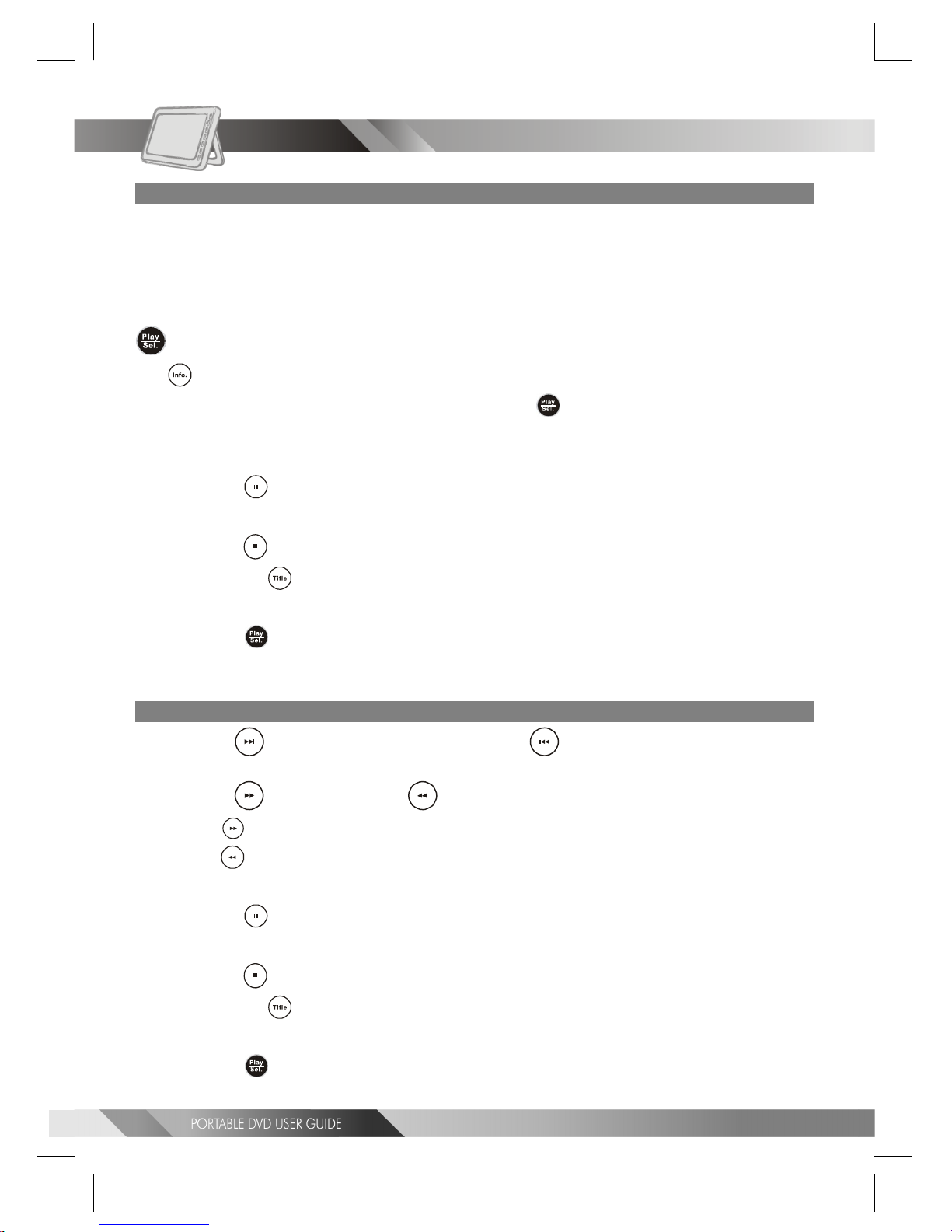
16
3-1 Playing Kodak Picture CDs
Basic Playback
You can play Kodak picture CDs for viewing on the screen.
Load a kodak picture CD.
After few seconds, the portable DVD player starts to play back the pictures in a slide show automatically.
OR
You can press the number buttons corresponding to the order of the picture, then press
<PLAY/SEL.>.
Press <INFO.>, the current picture number and total picture numbers will show on the screen. And press the
number buttons corresponding to the order of the picture, then press
<PLAY/SEL.>. The portable DVD player
will begin the slide show.
*To pause slide show
---Press
<PAUSE>, the slide show will pause.
*To stop slide show
---Press
<STOP>, then enter Thumbnail mode.
<<Note: Press
<TITLE> to enter Thumbnail mode.>>
*To resume slide show
---Press
<PLAY/SEL.> again.
Slide Show
1 Press <NEXT> to view the next picture or <PREVIOUS> to view the previous
picture.
2 Press <RIGHT> button or <LEFT> button to rotate the picture.
Press <RIGHT> button to rotate right by 90 degrees.
Press
<LEFT> button to rotate left by 90 degrees.
*To pause slide show
---Press
<PAUSE>, the slide show will pause.
*To stop slide show
---Press
<STOP>, then enter Thumbnail mode.
<<Note: Press
<TITLE> to enter Thumbnail mode.>>
*To resume slide show
---Press
<PLAY/SEL.> again.
Special FSpecial F
Special FSpecial F
Special F
unctionsunctions
unctionsunctions
unctions
Page 17
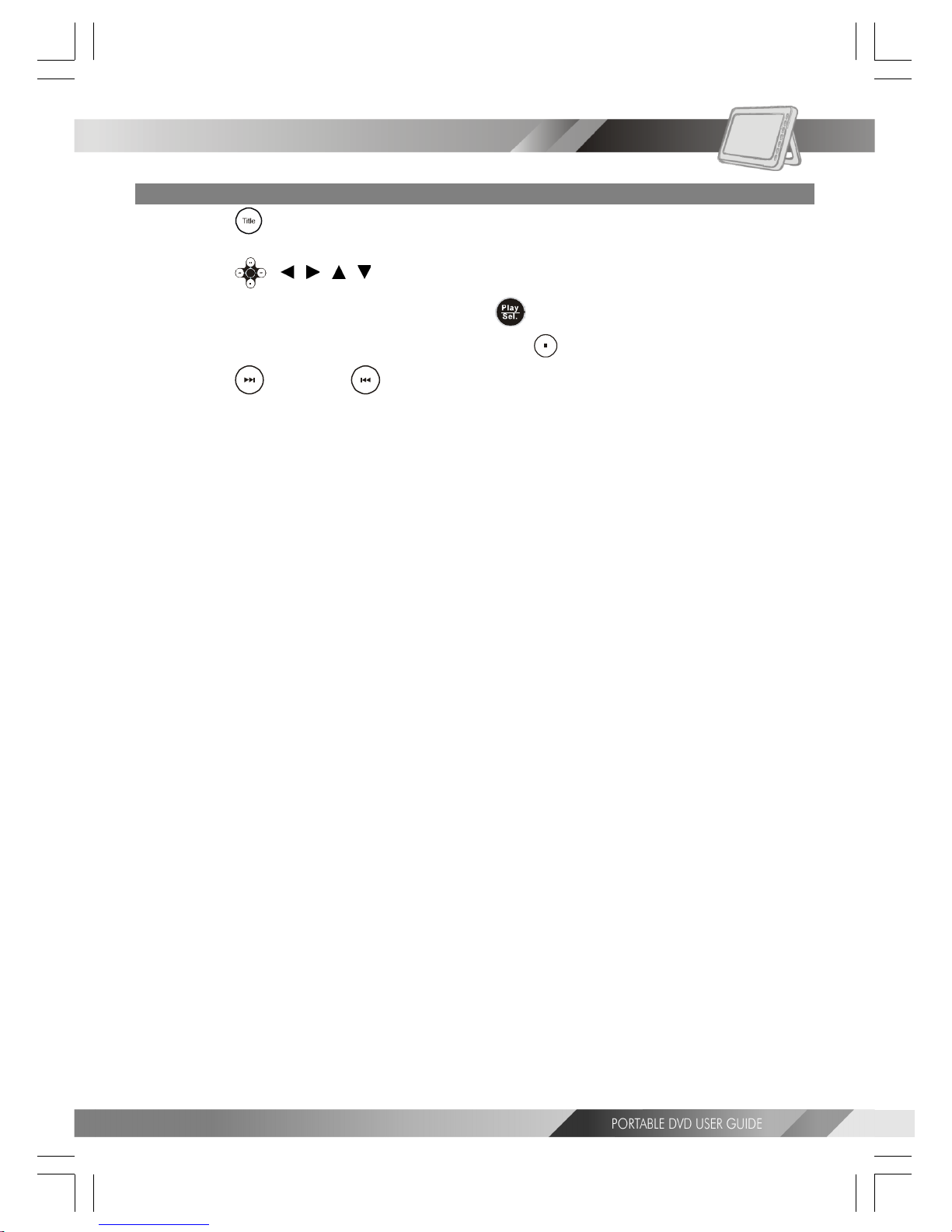
17
Thumbnail Mode
1 Press <TITLE> to enter Thumbnail mode.
While in Thumbnail mode, there are 20 pictures per page for viewing.
2 Press < / / / > to select the picture in thumbnail. If you want to view the
selected picture in its original size, press
<PLAY/SEL.>.
When you view the picture in its original size, you can press <STOP> to view the pictures in thumbnail.
3 Press <NEXT> or <PREVIOUS> to view the next or previous thumbnail page.
Special FSpecial F
Special FSpecial F
Special F
unctionsunctions
unctionsunctions
unctions
3-1 Playing Kodak Picture CDs-continued
Page 18
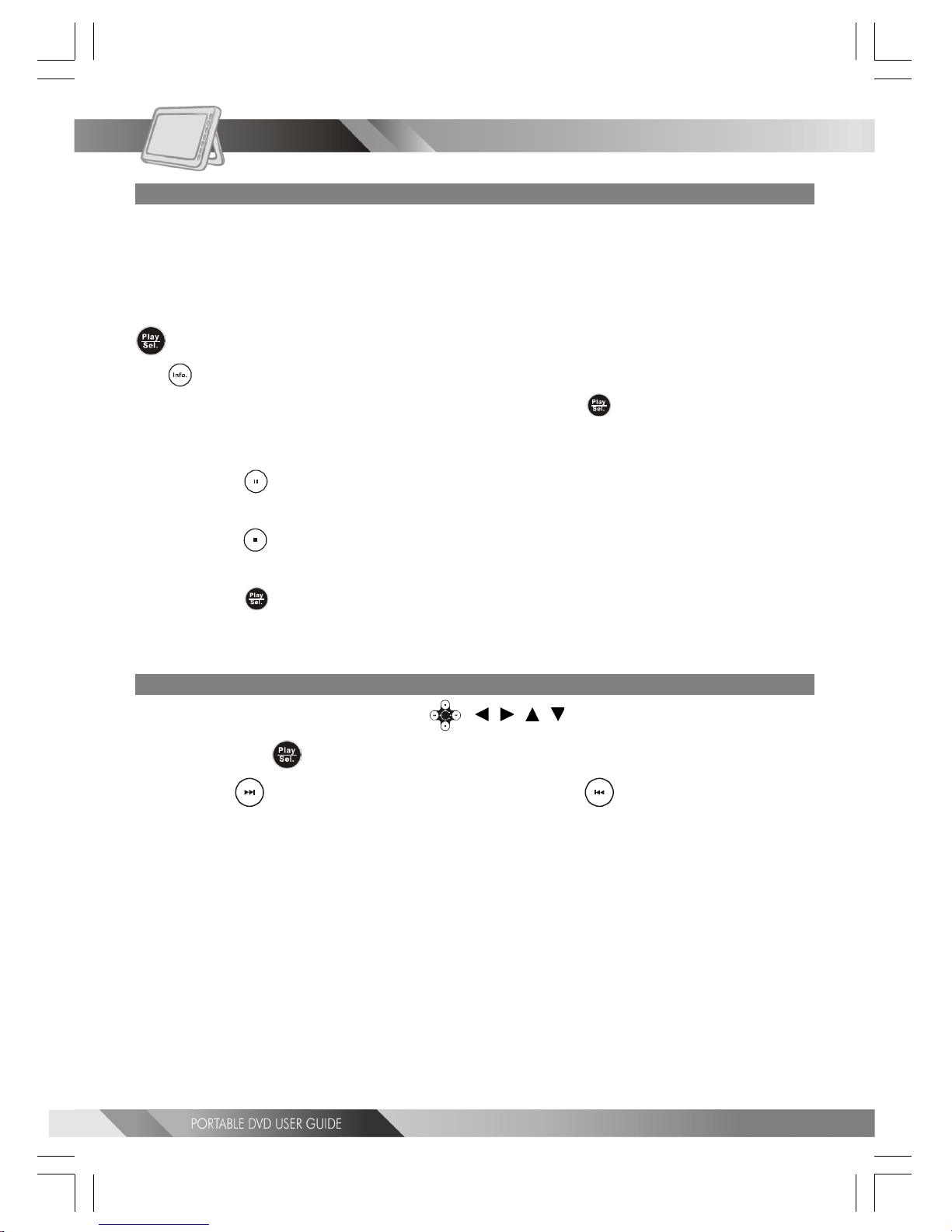
18
3-2 Playing JPEG picture CDs
Special FSpecial F
Special FSpecial F
Special F
unctionsunctions
unctionsunctions
unctions
Basic Playback
You can play JPEG pictures CDs for viewing on the screen.
Load a JPEG picture CD.
After few seconds, the portable DVD player starts to play back the pictures in a slide show automatically.
OR
You can press the number buttons corresponding to the order of the picture, then press
<PLAY/SEL.>.
Press <INFO.>, the current picture number, total picture numbers and other information will show on the screen.
Press the number button corresponding to the order of the picture, then press
<PLAY/SEL.>. The portable DVD
player will begin the slide show.
*To pause slide show
---Press
<PAUSE>, the slide show will pause.
*To stop slide show
---Press
<STOP>, then enter the File Manager.
*To resume slide show
---Press
<PLAY/SEL.> again.
File Manager
1 Under File Manager Menu, press < / / / > to choose the preferred picture,
then press
<PLAY/SEL.> to playback the picture.
2 Press <NEXT> to skip for the next six pictures or <PREVIOUS> to skip to
the previous six pictures.
Page 19

19
3-2 Playing JPEG Picture CDs-continued
Special FSpecial F
Special FSpecial F
Special F
unctionsunctions
unctionsunctions
unctions
Playing Mode
1 Press <NEXT> to view the next picture or <PREVIOUS> to view the previous
picture.
2 Press <RIGHT> button or <LEFT> button to rotate the picture.
Press <RIGHT> button to rotate right by 90 degrees.
Press
<LEFT> button to rotate left by 90 degrees.
*To pause playback
---Press
<PAUSE>.
*To stop playback
---Press
<STOP>, then enter to the File Manager.
<<Note: Press
<TITLE> to enter Thumbnail mode.>>
*To resume playback
---Press
<PLAY/SEL.> again.
Thumbnail Mode
1 Press <TITLE> to enter Thumbnail mode.
While in Thumbnail mode, there are 20 pictures per page for viewing.
2 Press < / / / > to select the picture in the thumbnail. If you want to view
the selected picture in its original size, press
<PLAY/SEL.>.
When you view the picture in its original size, you can press <STOP> to view the pictures in the
thumbnail.
3 Press <NEXT> or <PREVIOUS> to view the next or previous thumbnail page.
Page 20
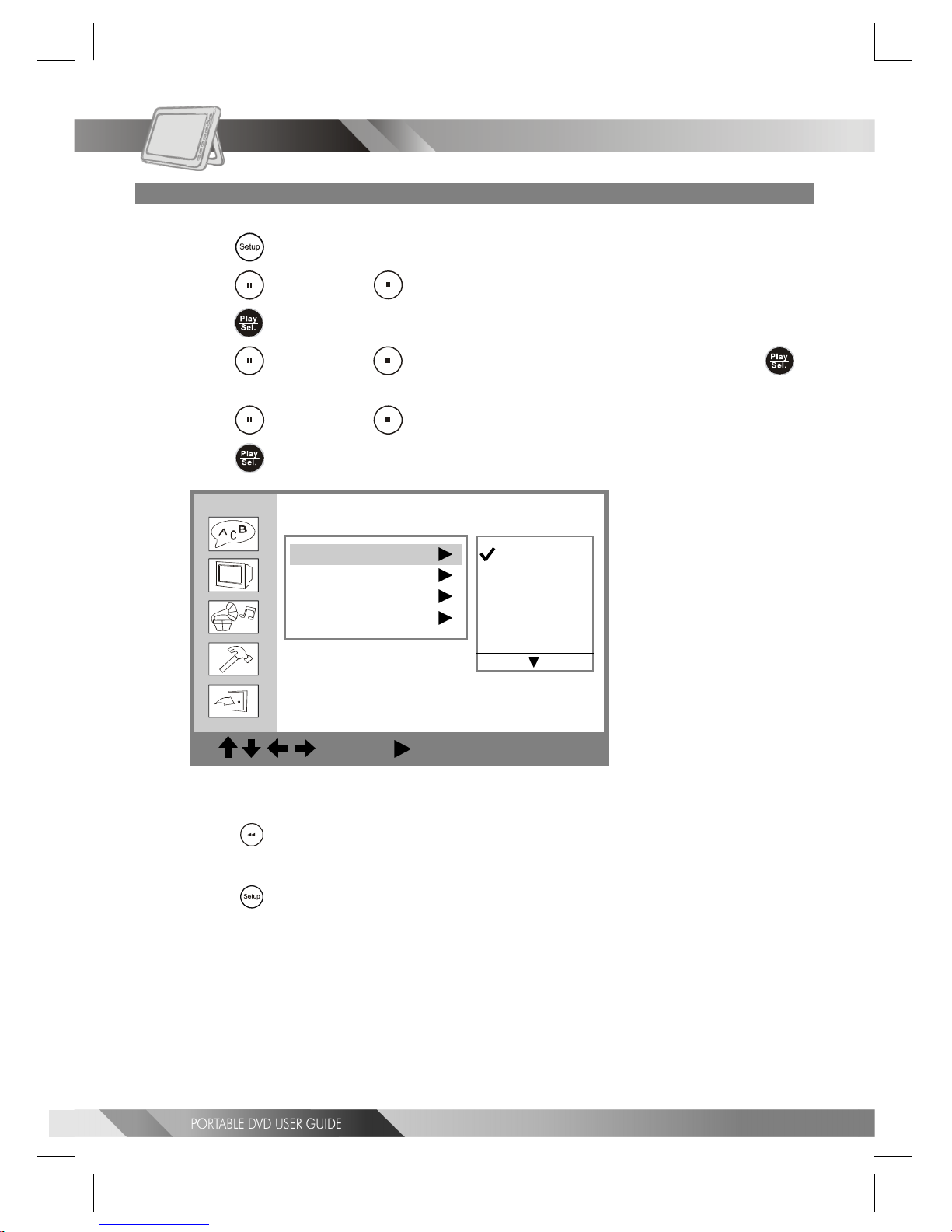
20
On Screen Display (OSD) Language Setting
Allows you to set various languages for the on screen display (OSD).
1 Press <SETUP> in the stop mode.
2 Press <UP> button / <DOWN> button to select “Language Setup”, and then
press
<PLAY/SEL.>.
3 Press <UP> button / <DOWN> button to select “OSD”, and then press
<PLAY/SEL.>.
4 Press <UP> button / <DOWN> button to select the preferred language.
5 Press <PLAY/SEL.>.
*To return to the SETUP MENU screen
---Press
<LEFT> button.
*To finish the setup operation
---Press
<SETUP> to exit or select EXIT from SETUP MENU screen.
Language Setup
: Move : Select SETUP: Quit
OSD
Menu
Audio
Subtitle
English
French
German
Italian
Spanish
4-1 Language Setup
SetupSetup
SetupSetup
Setup
Page 21
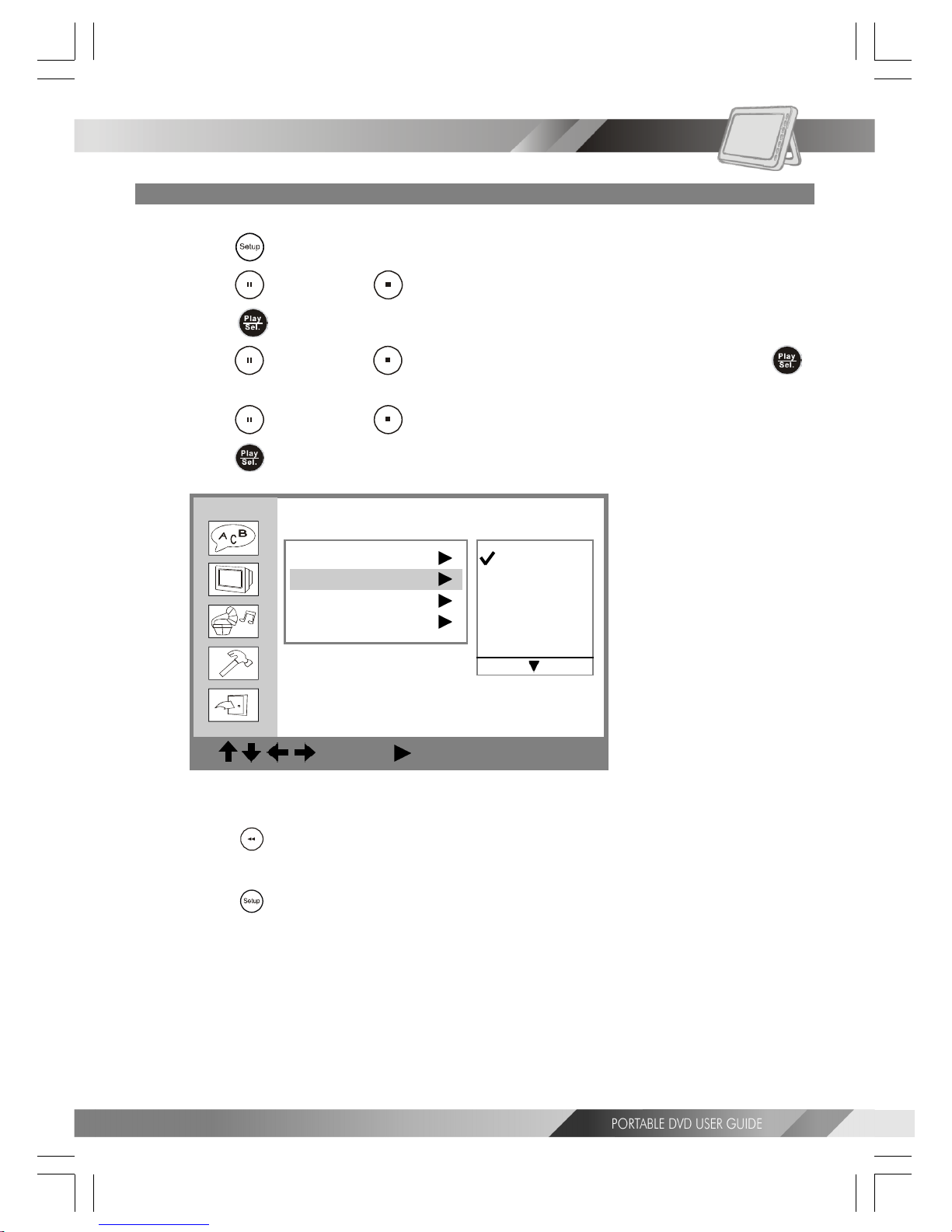
21
DVD Menu Language Setting
You can select a language that has been recorded on the disc menu.
1 Press <SETUP> in the stop mode.
2 Press <UP> button / <DOWN> button to select “Language Setup”, and then
press
<PLAY/SEL.>.
3 Press <UP> button / <DOWN> button to select “Menu”, and then press
<PLAY/SEL.>.
4 Press <UP> button / <DOWN> button to select the preferred language.
5 Press <PLAY/SEL.>.
Language Setup
: Move : Select SETUP: Quit
OSD
Menu
Audio
Subtitle
English
Chinese
Japanese
French
German
*To return to the SETUP MENU screen
---Press
<LEFT> button.
*To finish the setup operation
---Press
<SETUP> to exit or select EXIT from SETUP MENU screen.
4-1 Language Setup-continued
SetupSetup
SetupSetup
Setup
Page 22
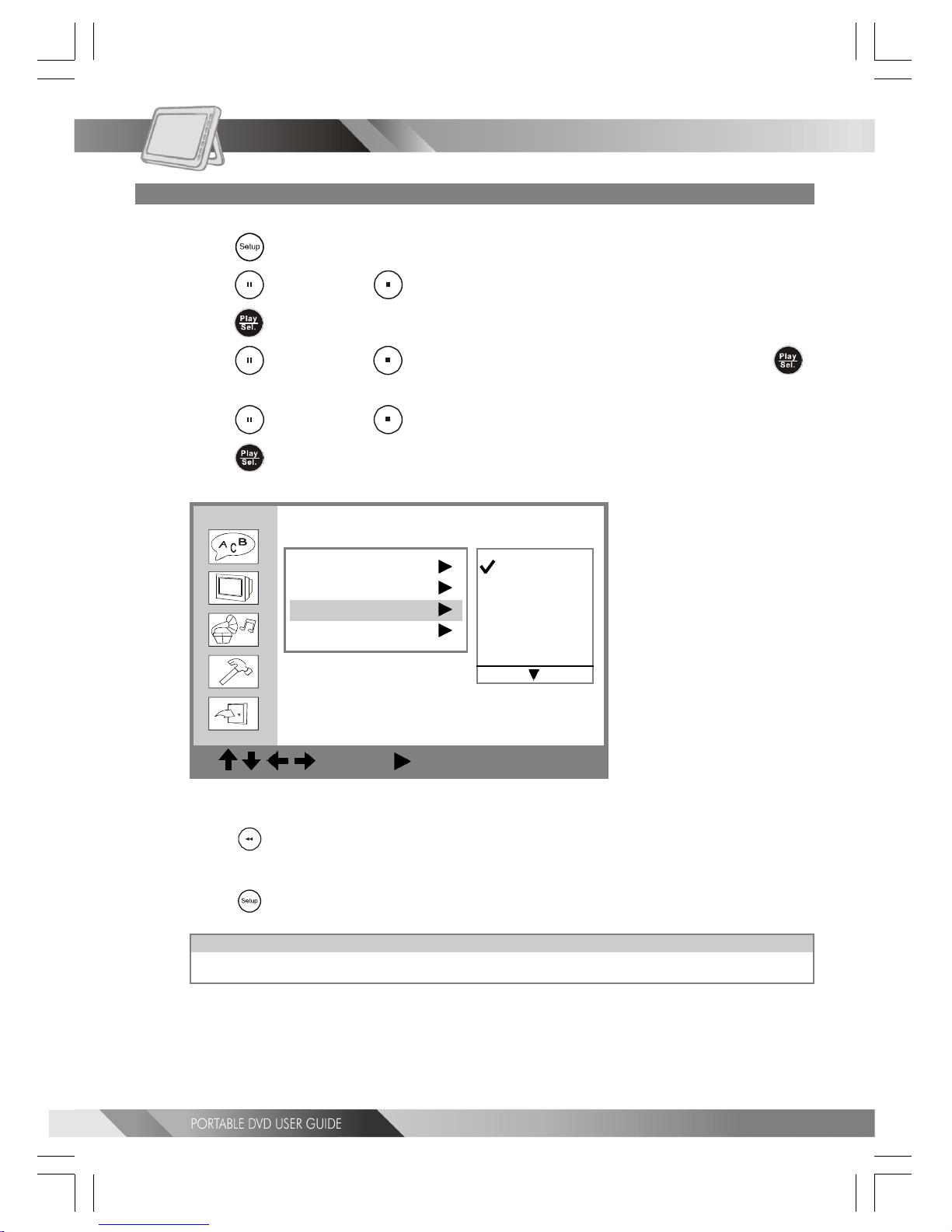
22
AUDIO Soundtrack Language Selection [DVD]
You can select a preferred soundtrack language that has been recoreded on the DVD discs.
1 Press <SETUP> in the stop mode.
2 Press <UP> button / <DOWN> button to select “Language Setup”, and then
press
<PLAY/SEL.>.
3 Press <UP> button / <DOWN> button to select “Audio”, and then press
<PLAY/SEL.>.
4 Press <UP> button / <DOWN> button to select the preferred language.
5 Press <PLAY/SEL.>.
ORIGINAL: The top-priority language of each disc will always playback first.
Language Setup
: Move : Select SETUP: Quit
OSD
Menu
Audio
Subtitle
English
Chinese
Japanese
French
German
4-1 Language Setup-continued
SetupSetup
SetupSetup
Setup
*To return to the SETUP MENU screen
---Press
<LEFT> button.
*To finish the setup operation
---Press
<SETUP> to exit or select EXIT from SETUP MENU screen.
For your reference:
If the language selected is not recorded on the disc, the portable DVD player will playback the top-
priority language of the disc.
Page 23
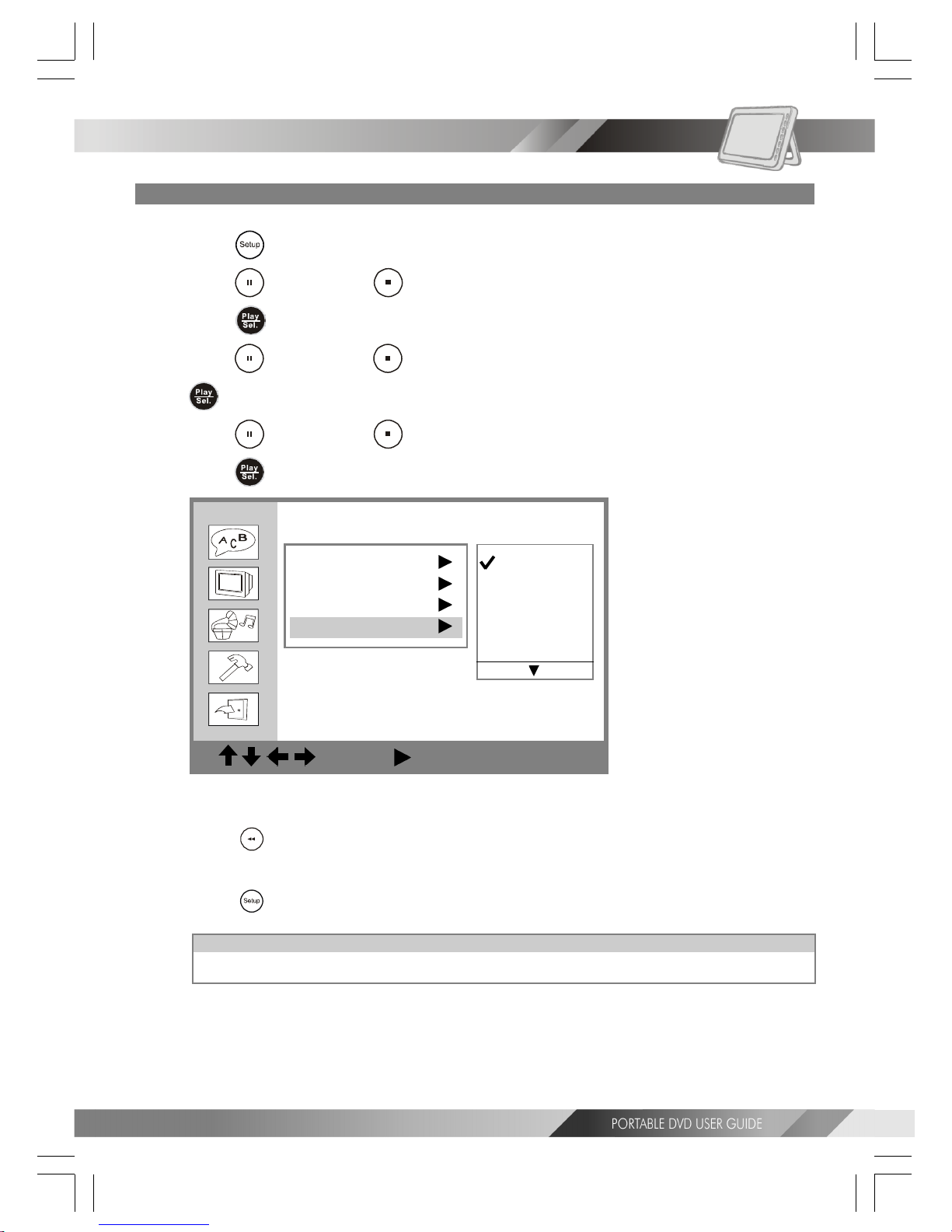
23
SUBTITLE Language Selection [DVD]
You can select a preferred language that has been recorded on the DVD.
1 Press <SETUP> in the stop mode.
2 Press <UP> button / <DOWN> button to select “Language Setup”, and then
press
<PLAY/SEL.>.
3 Press <UP> button / <DOWN> button to select “Subtitle”, and then press
<PLAY/SEL.>.
4 Press <UP> button / <DOWN> button to select the preferred language.
5 Press <PLAY/SEL.>.
Language Setup
: Move : Select SETUP: Quit
OSD
Menu
Audio
Subtitle
English
Chinese
Japanese
French
German
*To return to the SETUP MENU screen
---Press
<LEFT> button.
*To finish the setup operation
---Press
<SETUP> to exit or select EXIT from SETUP MENU screen.
For your reference:
If the language selected is not recorded on the disc, the portable DVD player will playback the top-
priority language of the disc.
4-1 Language Setup-continued
SetupSetup
SetupSetup
Setup
Page 24
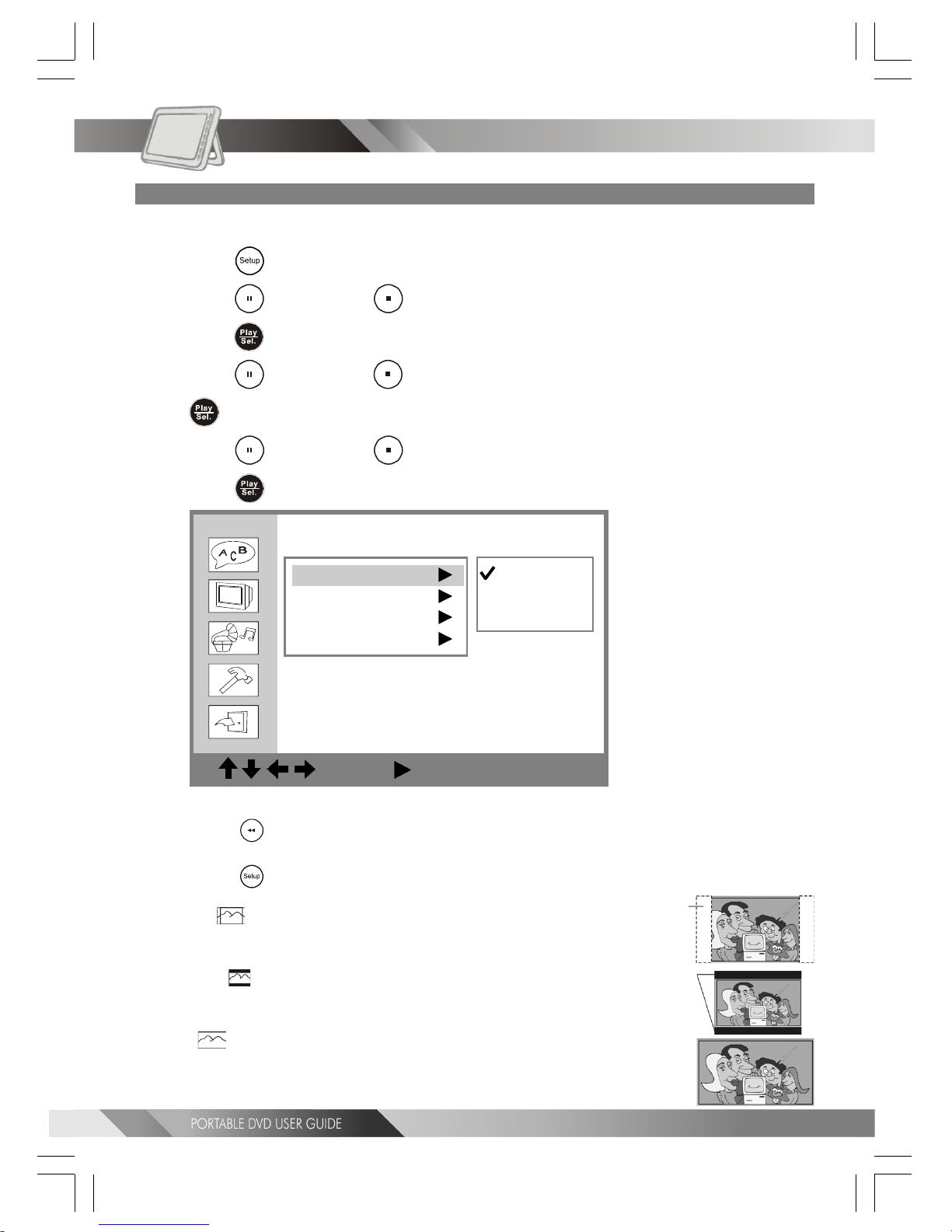
24
TV Type Setting
The kind of TV set (4:3 or 16:9) connected to the player and a wide-screen picture type for a 4:3 TV can be
selected.
1 Press <SETUP> in the stop mode.
2 Press <UP> button / <DOWN> button to select “Screen Setup”, and then
press
<PLAY/SEL.>.
3 Press <UP> button / <DOWN> button to select “TV Type”, and then press
<PLAY/SEL.>.
4 Press <UP> button / <DOWN> button to select a preferred TV display.
5 Press <PLAY/SEL.>.
*To return to the SETUP MENU screen
---Press
<LEFT> button.
*To finish the setup operation
---Press
<SETUP> to exit or select EXIT from SETUP MENU screen.
4:3 Pan Scan
Select 4:3 PS for a conventional size TV set. Video material formatted in the pan & scan style has
the left and right edges trimmed.
4:3 Letter Box
Select 4:3 LB for a conventional size TV set. Black bands appear at top and bottom of screen
(letter-box style).
16:9 Wide
Select 16:9 for a wide-screen TV set. Played in “FULL” size.
Setting the wide-screen TV to “FULL” mode is also necessary.
Each screen shows an example when the video material for a wide-screen is played.
4-2 Screen Setup
SetupSetup
SetupSetup
Setup
Screen Setup
: Move : Select SETUP: Quit
TV Type
Screen Saver
TV System
Video Output
4:3 PS
4:3 LB
16:9
Page 25

25
Screen Saver Setting
This function will only work when the player is stopped.
1 Press <SETUP> in the stop mode.
2 Press <UP> button / <DOWN> button to select “Screen Setup”, and then
press
<PLAY/SEL.>.
3 Press <UP> button / <DOWN> button to select “Screen Saver”, and then
press
<PLAY/SEL.>.
4 Press <UP> button / <DOWN> button to select “On” or “Off”.
5 Press <PLAY/SEL.>.
The waiting time of the screen saver is set to 10 minutes.
*To return to the SETUP MENU screen
---Press
<LEFT> button.
*To finish the setup operation
---Press
<SETUP> to exit or select EXIT from SETUP MENU screen.
4-2 Screen Setup-continued
SetupSetup
SetupSetup
Setup
Screen Setup
: Move : Select SETUP: Quit
TV Type
Screen Saver
TV System
Video Output
On
Off
Page 26

26
TV System Setting
The player provides “PAL”, “NTSC” and “AUTO” settings for your selection. When connecting the portable
DVD player to your TV, set the “TV SYSTEM” from the on-screen display to the format that is compatible
with your TV’s system. Set to "AUTO" if your system is a multi-TV system that supports both PAL and NTSC.
1 Press <SETUP> in the stop mode.
2 Press <UP> button / <DOWN> button to select “Screen Setup”, and then
press
<PLAY/SEL.>.
3 Press <UP> button / <DOWN> button to select “TV System”, and then
press
<PLAY/SEL.>.
4 Press <UP> button / <DOWN> button to select the appropriate TV system
for your clearest view.
5 Press <PLAY/SEL.>.
*To return to the SETUP MENU screen
---Press
<LEFT> button.
*To finish the setup operation
---Press
<SETUP> to exit or select EXIT from SETUP MENU screen.
SetupSetup
SetupSetup
Setup
4-2 Screen Setup-continued
Screen Setup
: Move : Select SETUP: Quit
TV Type
Screen Saver
TV System
Video Output
NTSC
PA L
Auto
Page 27

27
Video Output Setting
Please choose the preferred video output supported by your equipment.
1 Press <SETUP> in the stop mode.
2 Press <UP> button / <DOWN> button to select “Screen Setup”, and then
press
<PLAY/SEL.>.
3 Press <UP> button / <DOWN> button to select “Video Output”, and then
press
<PLAY/SEL.>.
4 Press <UP> button / <DOWN> button to select the preferred video output
setting.
5 Press <PLAY/SEL.>.
*To return to the SETUP MENU screen
---Press
<LEFT> button.
*To finish the setup operation
---Press
<SETUP> to exit or select EXIT from SETUP MENU screen.
Screen Setup
: Move : Select SETUP: Quit
TV Type
Screen Saver
TV System
Video Output
S-Video
P-SCAN
SetupSetup
SetupSetup
Setup
4-2 Screen Setup-continued
Page 28

28
Video Output Setting-continued
If you choose “P-Scan”, the following will show on the screen as a reminder.
<< NOTE >>
If you choose “P-Scan” as the video output setting, make sure your TV set supports P-Scan input
feature and the YUV cable be properly connected to your TV and the portable DVD player.
If your TV doesn’t support P-Scan feature, press <STOP>.
<<Troubleshooting>>
What if the screen turns black while operating...
Solution: Press
<Mode> to switch to “S-Video” mode.
SetupSetup
SetupSetup
Setup
4-2 Screen Setup-continued
Screen Setup
: Move : Select SETUP: Quit
TV Type
Screen Saver
TV System
Video Output
S-Video
P-SCAN
Please make sure your
TV support P-Scan
Continue Press PLAY
Stop Press STOP
4
Page 29

29
Digital Out Setting
The portable DVD player provides three options, “SPDIF/PCM”, “SPDIF/RAW” and “Off” for the digital out
setting.
1 Press <SETUP> in the stop mode.
2 Press <UP> button / <DOWN> button to select “Audio Setup”, and then
press
<PLAY/SEL.>.
3 Press <UP> button / <DOWN> button to select “Digital Out”, and then
press
<PLAY/SEL.>.
4 Press <UP> button / <DOWN> button to select the preferred digital out
setting.
5 Press <PLAY/SEL.>.
*To return to the SETUP MENU screen
---Press
<LEFT> button.
*To finish the setup operation
---Press
<SETUP> to exit or select EXIT from SETUP MENU screen.
For your reference:
If you have a Dolby Digital 5.1 or DTS capable amplifier, you must set the audio output to SPDIF/RAW.
If you have a 2-channel Dolby Digital amplifier, you must set the audio output to SPDIF/PCM.
Audio Setup
: Move : Select SETUP: Quit
Digital Out
Analog Out
SPDIF/PCM
SPDIF/RAW
Off
4-3 Audio Setup
SetupSetup
SetupSetup
Setup
Page 30

30
*To return to the SETUP MENU screen
---Press
<LEFT> button.
*To finish the setup operation
---Press
<SETUP> to exit or select EXIT from SETUP MENU screen.
Analog Out Setting
1 Press <SETUP> in the stop mode.
2 Press <UP> button / <DOWN> button to select “Audio Setup”, and then
press
<PLAY/SEL.>.
3 Press <UP> button / <DOWN> button to select “Analog Out”, and then press
<PLAY/SEL.>.
4 Press <UP> button / <DOWN> button to select the preferred analog out
setting.
5 Press <PLAY/SEL.>.
Audio Setup
: Move : Select SETUP: Quit
Digital Out
Analog Out
2 Channel
4-3 Audio Setup-continued
SetupSetup
SetupSetup
Setup
Page 31

31
SetupSetup
SetupSetup
Setup
4-4 Custom Setup
MMC/SD Setting
Note: You can only change the MMC/SD setting to “On” or “Off” while there is no disc inside
the DVD player.
1 Press <SETUP> in the stop mode.
2 Press <UP> button / <DOWN> button to select “Custom Setup”, and then
press
<PLAY/SEL.>.
3 Press <UP> button / <DOWN> button to select “MMC/SD”, and then
press
<PLAY/SEL.>.
4 Press <UP> button / <DOWN> button to select “On” or “Off”, and then
press
<PLAY/SEL.>.
<< Important >>
If you set the MMC/SD setting to “On”, the portable DVD player can only read MMC/SD card. The
portable DVD player can’t playback any discs.
While the disc is played back, you can only press the
<Mode> button to switch to MMC/SD mode.
Custom Setup
: Move : Select SETUP: Quit
MMC/SD
Parental Ctrl
Password ...
Angle Mark
On
Off
*To return to the SETUP MENU screen
---Press
<LEFT> button.
*To finish the setup operation
---Press
<SETUP> to exit or select EXIT from SETUP MENU screen.
Page 32

32
Parental Control Setting [DVD]
A built-in viewer rating setting enables you to lock the videos that you do not want children to view. For
example, setting the ratting limit to PG-13 will prevent the unit from playing video rated R, NC-17 or X
unless the correct password is entered.
1 Press <SETUP> in the stop mode.
2 Press <UP> button / <DOWN> button to select “Custom Setup”, and then
press
<PLAY/SEL.>.
3 Press <UP> button / <DOWN> button to select “Parental Ctrl”, and then
press
<PLAY/SEL.>.
4 Enter a 4-digit password before selecting ratings and press <PLAY/SEL.>.
Factory pre-set password: 0000
You need to enter “0000” to set the rating for the first time when purchasing your DVD from the
store.
5 Press <UP> button / <DOWN> button to select the preferred ratings.
6 Press <PLAY/SEL.>.
<< Rating Explanations >>
3.PG: Parental Guidance suggested.
4.PG13: Material is unsuitable for children under the age of 13.
6.R: Restricted, children under 17 would not be admitted without an accompanying parent or adult guardian.
7.NC17: No children under the age of 17, not recommended viewing for children under age 17.
*To return to the SETUP MENU screen
---Press
<LEFT> button.
*To finish the setup operation
---Press
<SETUP> to exit or select EXIT from SETUP MENU screen.
For your reference:
You can use the parental control lock ONLY with DVD discs featured with the parental lock function.
Please keep in mind that discs not encoded with rating lock protection will play regardless of rating
and content.
SetupSetup
SetupSetup
Setup
4-4 Custom Setup-continued
Custom Setup
: Move : Select SETUP: Quit
MMC/SD
Parental Ctrl
Password ...
Angle Mark
4: PG13
5
6: R
7: NC 17
8
Page 33

33
Password Setting [DVD]
You can change the password to the portable DVD player.
1 Press <SETUP> in the stop mode.
2 Press <UP> button / <DOWN> button to select “Custom Setup”, and then
press
<PLAY/SEL.>.
3 Press <UP> button / <DOWN> button to select “Password”, and then
press
<PLAY/SEL.>.
4 Enter your old password and then press <PLAY/SEL.>.
Factory pre-set password: 0000
5 Enter your new password and then press <PLAY/SEL.>.
6 Re-enter your password to verify it and then press <PLAY/SEL.>.
*To return to the SETUP MENU screen
---Press <LEFT> button.
*To finish the setup operation
---Press
<SETUP> to exit or select EXIT from SETUP MENU screen.
4-4 Custom Setup-continued
SetupSetup
SetupSetup
Setup
Custom Setup
: Move : Select SETUP: Quit
MMC/SD
Parental Ctrl
Password ...
Angle Mark t
Old: _ _ _ _
New: _ _ _ _
Verify: _ _ _ _
Page 34

34
Angle Mark Setting [DVD]
You can choose to display or hide the angle mark “ ” on the screen.
1 Press <SETUP> in the stop mode.
2 Press <UP> button / <DOWN> button to select “Custom Setup”, and then
press
<PLAY/SEL.>.
3 Press <UP> button / <DOWN> button to select “Angle Mark”, and then
press
<PLAY/SEL.>.
4 Press <UP> button / <DOWN> button to select “On” or “Off ”, and then
press
<PLAY/SEL.>.
<< NOTE >>
Pressing the
<ANGLE> button will change camera angles for movies that support this
feature regardless of whether the ANGLE MARK feature is "On" or "Off".
*To return to the SETUP MENU screen
---Press
<LEFT> button.
*To finish the setup operation
---Press
<SETUP> to exit or select EXIT from SETUP MENU screen.
4-4 Custom Setup-continued
SetupSetup
SetupSetup
Setup
Custom Setup
: Move : Select SETUP: Quit
MMC/SD
Parental Ctrl
Password ...
Angle Mark
On
Off
Page 35

35
Default Setting
You may re-set the previous settings in CUSTOM SETUP to the default setting.
1 Press <SETUP> in the stop mode.
2 Press <UP> button / <DOWN> button to select “Custom Setup”, and then
press
<PLAY/SEL.>.
3 Press <UP> button / <DOWN> button to select “Default”, and then press
<PLAY/SEL.>.
4 Press <RIGHT> button to select “Read”, and then press <PLAY/SEL.>.
<< EXCEPTION>>
The viewer rating and the password setting will NOT be changed even though you re-set
to the default setting.
*To return to the SETUP MENU screen
---Press
<LEFT> button.
*To finish the setup operation
---Press
<SETUP> to exit or select EXIT from SETUP MENU screen.
4-4 Custom Setup-continued
SetupSetup
SetupSetup
Setup
Custom Setup
: Move : Select SETUP: Quit
Parental Ctrl
Password ...
Angle Mark
Default
Read
Page 36

36
4-5 LCD Setup
SetupSetup
SetupSetup
Setup
Panel Setting
The portable DVD player provides five panel adjustment options: “Normal”, “16:9”, “4:3”, “Zoom” or
“Close”.
1 Press <LCD>, the LCD setting box show on the screen.
2 Press <UP> button / <DOWN> button to select “Panel”, and then press
<PLAY/SEL.>.
3 Press <UP> button / <DOWN> button to choose the preferred panel
setting. The panel will change to the selected setting.
Panel Panel
Panel Panel
Panel
NorNor
NorNor
Nor
malmal
malmal
mal
ColorColor
ColorColor
Color
16:916:9
16:916:9
16:9
BrightBright
BrightBright
Bright
4:34:3
4:34:3
4:3
ZoomZoom
ZoomZoom
Zoom
CloseClose
CloseClose
Close
<< NOTE>>
When you choose “Zoom” in the panel setting, the up and down edges are cut off.
When you choose “Close” in the panel setting, the LCD turns off and the power indicator will
blink in yellow light.
*To finish setup operation
---Press
<LCD> again until the LCD setting box disappears.
Color Setting
1 Press <LCD>, the LCD setting box show on the screen.
2 Press <UP> button / <DOWN> button to select “Color”, and then press
<PLAY/SEL.>.
3 Press <UP> button / <DOWN> button to choose the preferred color
setting. The panel will change to the selected setting.
+3+3
+3+3
+3
+2+2
+2+2
+2
PanelPanel
PanelPanel
Panel
+1+1
+1+1
+1
Color Color
Color Color
Color
0 0
0 0
0
BrightBright
BrightBright
Bright
--
--
-
11
11
1
--
--
-
22
22
2
--
--
-
33
33
3
*To finish setup operation
---Press
<LCD> again until the LCD setting box disappears.
Page 37

37
4-5 LCD Setup-continued
SetupSetup
SetupSetup
Setup
Bright Setting
1 Press <LCD>, the LCD setting box show on the screen.
2 Press <UP> button / <DOWN> button to select “Bright”, and then press
<PLAY/SEL.>.
3 Press <UP> button / <DOWN> button to choose the preferred bright
setting. The panel will change to the selected setting.
+3+3
+3+3
+3
PanelPanel
PanelPanel
Panel
+2+2
+2+2
+2
ColorColor
ColorColor
Color
+1+1
+1+1
+1
Bright Bright
Bright Bright
Bright
00
00
0
--
--
-
11
11
1
--
--
-
22
22
2
--
--
-
33
33
3
*To finish setup operation
---Press
<LCD> again until the LCD setting box disappears.
Page 38

38
Before requesting service for your portable DVD player, check the chart below for a possible cause of the problem you
are experiencing. Some simple checkups or a minor adjustment on your part may eliminate the problem and restore
proper operation.
5-1 Troubleshooting
FF
FF
F
or Yor Y
or Yor Y
or Y
our Rour R
our Rour R
our R
eferenceeference
eferenceeference
eference
SYMPTOM (COMMON) REMEDY
No power. · Insert the power plug securely into the power outlet.
· Check if the ON/OFF button on the right of the player is set to on.
· Check if no power at the AC outlet may be the fault by plugging in another appliance for a
test.
The player does not start playback · Condensation may have formed. Try again in 1 to 2 hours to ensure that the condensation
when PLAY is pressed. has evaporated.
· Ensure that the disc format is supported by your DVD player.
· Check if the disc is defective by trying another disc.
· Check the region (local) code.
The player starts playback but stops · The disc may be dirty and may require cleaning.
immediately. · Ensure that the disc is installed with the label side up.
No picture. · Ensure that the equipment is connected properly.
· Ensure that the input setting for the TV is “Video”.
· Check if external equipment is on.
· Select the same channel and source on the TV as on the player.
· Check if the LCD is on.
No sound. · Ensure that the equipment is connected properly.
· If using a HiFi amplifier, try another sound source.
· Check the Audio Output Setting menu to make sure that Analog Output is selected.
· Check the Volume Adjustment.
Distorted sound. · Ensure that the input settings for the TV and stereo system are proper.
· No sound is heard during still picture (pause).
No audio at Digital Output. · Check the digital connections.
· Check the settings menu to make sure that the digital output is set to on.
· Check if the audio format of the selected audio language matches your receiver
capabilities.
Distorted picture. · Check the disc for fingerprints and clean it with a soft cloth, wiping it from center
to edge.
· Sometimes a small amount of picture distortion may appear. This is not a malfunction.
Completely distorted picture or no color · The disc format is not compatible to the TV-set used (PAL/NTSC).
in picture.
Picture is distorted during rapid · The picture will be somewhat distorted at times: this is normal.
advance or rapid reverse.
No rapid advance (or rapid reverse) · Some discs may have sections which prohibit rapid advance (or rapid reverse).
playback.
No 4:3 (16:9) picture. · Choose the correct setup “TV DISPLAY” item which matches the TV set used.
Picture is distorted during rapid · The picture will be somewhat distorted at times: this is normal.
advance or rapid reverse.
No operations perform with the · Check the batteries are installed with the correct polarity (+ and –).
remote control. · The batteries are depleted: replace them with new ones.
· Point the remote control unit at the remote control signal sensor and operate.
· Operate the remote control unit at a distance but no more than 6 meters from the
remote control signal sensor.
· Remove obstacles between the remote control unit and remote control signal sensor.
No key operation (by the DVD player · Turn the unit off and then back on. Alternatively, turn off the unit, disconnect the AC
power and/or the remote control) is cord and then re-connect it. (The player may not be operating properly due to
effective. lightning, static electricity or some other external factor.)
PLAY does not start playback even · This may be a result of the parental lock function that has been set.
when title is selected. Confirm the “PARENTAL” setup.
Audio soundtrack and/or subtitle · If the audio soundtrack and/or subtitle language does not exist on the disc, the
language is not the one selected language selected at the initial settings will not be seen/heard.
at the initial settings.
No subtitles. · Subtitles appear only with discs that contain them.
· Subtitles are hidden from the TV screen. Press SUBTITLE to display the subtitles.
Alternative audio soundtrack · An alternative language can not be selected may result of no more than one language
(or subtitle) languages cannot be selected. available.
Angle cannot change. · This function depends on software availability. Even if a disc has a number of angles
recorded, these angles may be recorded for specific scenes only.
Page 39

39
Handling Precautions
Hold the disc by the edges so the surface will not be soiled with fingerprints. (A)
Fingerprints, dirt and scratches can cause skipping and distortion.
Do not write on the label side with a ball-point pen or other writing utensils that can leave indentations or scratch
the surface of the disc.
Do not use record cleaning sprays, benzene, thinner, static electricity prevention liquids or any other solvent.
Be careful not to drop or bend the disc.
Do not install more than 1 disc on the disc tray.
Do not try to close the disc cover when the disc is not installed properly.
Be sure to store the disc in its exclusive case when not in use.
If the surface is soiled (B)
Wipe gently with a soft, damp (water only) cloth.
When wiping discs, always move the cloth from the center hole toward the outer edge.
(If you wipe the discs using a circular motion, circular scratches are likely to occur and may cause noise or skipping.)
If the disc is brought from a cold to a warm environment, moisture may form on the disc
Wipe this moisture off with a soft, dry, lint-free cloth before using the disc.
Improper disc storage
You can damage discs if you store them in the following places:
Areas exposed to direct sunlight
Humid or dusty areas
Areas directly exposed to a heat outlet or heating appliance
Disc which cannot be played with this player
CD-ROM (Application Program)
CVD
CD-G
DVD with a Locale No. other than that shown on the DVD unit’s Region Code Label on the rear panel
Maintenance
Be sure to turn the unit off and disconnect the AC power cord before performing maintenance on the unit.
Wipe this unit with a dry soft cloth. If the surfaces are extremely dirty, wipe clean with a cloth which has been
dipped in a weak soap-and-water solution and wrung out thoroughly, and then wipe again with a dry cloth.
Never use alcohol, benzene, thinner, cleaning fluid or other chemicals. Do not use compressed air to remove dust.
(A) (B)
5-2 Disc Handling and Maintenance
FF
FF
F
or Yor Y
or Yor Y
or Y
our Rour R
our Rour R
our R
eferenceeference
eferenceeference
eference
Page 40

40
Angle
Recorded onto some DVD discs are scenes which have been simultaneously shot from a number of different angles (the same
scene is shot from the front, from the left side, from the right side, etc.). With such discs, the ANGLE button can be used
to view the scene from different angles.
Chapter Number
These numbers are recorded on DVD discs. A title is subdivided into many sections, each of which is numbered, and specific
parts of video presentations can be searched quickly using these numbers.
DVD
These refer to a high-density optical disc on which high-quality pictures and sound have been recorded by means of digital
signals. Incorporating a new video compression technology (MPEG II) and high-density recording technology, DVD enables
aesthetically pleasing full-motion video to be recorded over long periods of time (for instance, a whole movie can be
recorded).
DVD has a structure consisting of two 0.6 mm thin discs which are adhered to each other. Since the thinner the disc, the
higher the density at which the information can be recorded, a DVD disc has a greater capacity than a single 1.2 mm thick
disc. Since the two thin discs are adhered to each other, there is the potential to achieve double-sided play sometime in
the future for even longer duration play.
Subtitles
These are the printed lines appearing at the bottom of the screen which translate or transcribe the dialogue. They are
recorded on DVD discs.
Time Digit
This indicates the play time which has elapsed from the start of a disc or a title. It can be used to find a specific scene
quickly. (It may not work with some discs.)
Title Number
These numbers are recorded on DVD discs. When a disc contains two or more movies, these movies are numbered as title
1, title 2, etc.
Track Number
These numbers are assigned to the tracks which are recorded on audio CDs. They enable specific tracks to be located
quickly.
5-3 Definition of Terms
FF
FF
F
or Yor Y
or Yor Y
or Y
our Rour R
our Rour R
our R
eferenceeference
eferenceeference
eference
Page 41

Bärbar DVD-spelare
Bruksanvisning
Spelbara skivformat:
DVD/CD/CD-R/CD-RW/MMC/SD-kort
Page 42

2
El- och säkerhetsinformation.................................................................................... 4
Viktiga säkerhetsanvisningar.................................................................................... 5
Försiktighetsåtgärder.............................................................................................. 6
Välja typ av skiva för den anslutna TV-apparaten .......................................................... 7
Kapitel 1. DVDKapitel 1. DVD
Kapitel 1. DVDKapitel 1. DVD
Kapitel 1. DVD
1-1 DVD-avspelning................................................................................................ 8
Normal avspelning.......................................................................................................................8
Stoppa avspelning och återgå till menyskärmen (om skivan har en meny)......................................................8
Stoppa avspelning ......................................................................................................................9
Snabbavspelning framåt och bakåt ..................................................................................................9
Hoppa framåt eller bakåt till kapitel................................................................................................. 9
Stillbild (PAUS)........................................................................................................................... 9
Repetering..............................................................................................................................10
1-2 Användbara funktioner ................................................................................... 11
Visa information om scenen..........................................................................................................11
Byta ljudspråk......................................................................................................................... 11
Dölja/Visa textning (A)............................................................................................................... 11
Byta textningsspråk (B).............................................................................................................. 12
Byta kameravinkel.............................................................................. ...................................... 12
Stänga av ljudet för DVD-spelaren..................................................................................................12
Använda DVD-menyer................................................................................................................. 13
Använda menyfunktionen ............................................................................................................13
Kapitel 2. Audio-CDKapitel 2. Audio-CD
Kapitel 2. Audio-CDKapitel 2. Audio-CD
Kapitel 2. Audio-CD
2-1 Audio-CD avspelning........................................................................................14
Normal avspelning..................................................................................................................... 14
Stoppa avspelning..................................................................................................................... 14
Snabbavspelning framåt och bakåt................................................................................................. 14
Hoppa framåt eller bakåt till spår................................................................................................... 15
Paus...................................................................................................................................... 15
Visa spårinformation..................................................................................................................15
Kapitel 3. SpecialfunktionerKapitel 3. Specialfunktioner
Kapitel 3. SpecialfunktionerKapitel 3. Specialfunktioner
Kapitel 3. Specialfunktioner
3-1 Spela Kodak Picture-CD....................................................................................16
Normal avspelning..................................................................................................................... 16
Bildspel.................................................................................................................................. 16
Miniatyrläge........................................................................................................................... 17
3-2 Spela JPEG Picture-CD..................................................................................... 18
Normal avspelning..................................................................................................................... 18
Filhanteraren.......................................................................................................................... 18
Avspelningsläge........................................................................................................................ 19
Miniatyrläge............................................................................................................................19
Innehåll
Page 43

3
Innehåll - fortsättning
Kapitel 4. InställningarKapitel 4. Inställningar
Kapitel 4. InställningarKapitel 4. Inställningar
Kapitel 4. Inställningar
4-1 Språkinställningar.......................................................................................... 20
Ställa in språk för skärmtexter (OSD, On Screen Display).......................................................................20
Ställa in språk för DVD MENY ....................................................................................................... 21
Välja språk för ljudspår [DVD] ...................................................................................................... 22
Välja TEXTNINGSSPRÅK [DVD] ....................................................................................................... 23
4-2 Skärm-inställningar.........................................................................................24
Ställa in typ av TV......................................................................................................................24
Ställa in skärmsläckare ...............................................................................................................25
Ställa in TV-system.....................................................................................................................26
Ställa in Video Out ....................................................................................................................27
4-3 AUDIO-inställningar.........................................................................................29
Ställa in Digital Out....................................................................................................................29
Ställa in Analog Out....................................................................................................................30
4-4 Egna inställningar...........................................................................................31
MMC/SD-inställningar................................................................................................................. 31
Ställa in barnlås [DVD] ................................................................................................................32
Ställa in lösenord [DVD]............................................................................................................... 33
Ställa in kameravinkelsymbol [DVD]................................................................................................. 34
Förinställningar........................................................................................................................ 35
4-5 LCD-inställningar............................................................................................36
Ställa in skärmen ......................................................................................................................36
Färginställningar ......................................................................................................................36
Ljusstyrka .............................................................................................................................37
Kapitel 5. ÖvrigtKapitel 5. Övrigt
Kapitel 5. ÖvrigtKapitel 5. Övrigt
Kapitel 5. Övrigt
5-1 Felsökning................................................................................................... 38
5-2 Skivhantering och underhåll .............................................................................39
5-3 Ordlista.......................................................................................................40
Page 44

4
Eftersom DVD-filmer ofta släpps vid olika tidpunkter i olika delar av världen, är alla DVD-spelare och en del skivor utrustade med
regionskoder. Om du matar in en skiva med en annan regionskod än DVD-spelaren visas ett felmeddelande på skärmen. Skivan
går inte att spela och måste matas ut.
(Möjliga regionskoder:)
Det finns 6 olika regioner. DVD-spelare och skivor kan bara spelas i EN region.
1: Kanada, USA, Amerikanskt territorium
2: Japan, Europa, Sydafrika, Mellanöstern (inklusive Egypten)
3: Sydostasien, Ostasien (inklusive Hongkong)
4: Australien, Nya Zeeland, Stillahavsöarna, Centralamerika, Mexiko, Sydamerika, Västindien
5: Före detta Sovietunionen, Indien, Afrika (samt Nordkorea, Mongoliet)
6: Kina
Enheten ska aldrig vara påslagen när du gör anslutningar eller kopplar loss anslutningar.
VARNING
SYNLIG OCH OSYNLIG LASERSTRÅLNING OM ENHETEN ÖPPNAS. UNDVIK ATT UTSÄTTAS FÖR LASERSTRÅLNING.
(PLACERING FÖR VARNINGEN: PÅ INSIDAN AV LASERSKYDDSHÖLJET)
VARNING:
Enheten använder laser. Endast behörig servicepersonal får avlägsna höljet eller försöka reparera enheten på grund av risk
för ögonskador. All annan justering eller användning av funktioner än de som behandlas här, kan resultera i exponering för
farlig laserstrålning.
MÄRK:
Den här utrustningen har testats och godkänts som en Klass B digital enhet, i enlighet med Del 15 i FCC-reglerna. Dessa
gränsvärden är utformade för att ge skydd mot skadliga störningar i en heminstallation. Den här utrustningen genererar,
använder och utstrålar radiofrekvenser som kan orsaka radiostörningar om den installeras och används felaktigt och i strid
mot instruktionerna. Men det finns inga garantier för att störningar inte kan uppstå i vissa fall. Om utrustningen orsakar
störningar på radio eller tv-mottagning, vilket du avgör genom att slå på och av utrustningen, kan du försöka åtgärda problemet
genom något av följande:
– Rikta om eller placera om mottagarantennen.
– Öka avståndet mellan utrustningen och mottagaren.
– Anslut inte utrustningen i samma vägguttag som mottagaren.
– Kontakta återförsäljaren eller en radio/TV-tekniker.
Denna produkt innehåller teknologi för upphovsrättsskydd som bygger på vissa US patent och andra intellektuella rättigheter
ägda av Macrovision Corporation och andra rättighetsinnehavare. Användning av denna teknologi måste auktoriseras av
Macrovision Corporation och gäller endast för hemmabruk och övriga begränsade visningar, såvida inte ytterligare rättigheter
erhålles från Macrovision Corporation. Det är förbjudet att plocka isär produkten eller att använda ”reverse engineering”
El- och säkerhetsinformation
För DVD-spelare med 525p, men inte 625p, progressive scan output:
KONSUMENTER BÖR BEAKTA ATT INTE ALLA HÖGUPPLÖSTA TVAPPARATER ÄR HELT KOMPATIBLA MED DENNA PRODUKT OCH
KAN FÖRORSAKA BILDSTÖRNINGAR.
VID BILDSTÖRNINGAR I 525 PROGRESSIVE SCAN-LÄGE,
REKOMMENDERAR VI ATT DU VÄXLAR TILL
”STANDARDUPPLÖSNING” ISTÄLLET. VID FRÅGOR GÄLLANDE
DIN TV-APPARATS KOMPATIBILITET MED 525p DVD-SPELARE,
KONTAKTA VÅR KUNDTJÄNST.
Tillverkad på licens från Dolby Laboratories. Dolby och dubbel D-symbolen är varumärken tillhörande Dolby Laboratories.
Konfidentiella opublicerade arbeten. ©1992-1997 Dolby Laboratories, Inc. Alla rättigheter förbehålles.
Page 45

5
1. Läs dessa instruktioner.
2. Behåll dessa instruktioner.
3. Beakta alla varningar.
4. Följ alla instruktioner.
5. Använd inte denna utrustning nära vatten.
6. Rengör endast med fuktig trasa.
7. Blockera inga ventilationsöppningar. Installera enligt tillverkarens instruktioner.
8. Enheten bör placeras bort från värmekällor som element, värmealstrande utrustning, spisar eller andra apparater
(inklusive förstärkare) som genererar värme.
9. Försök inte åsidosätta säkerhetsfunktionen i den polariserade stickkontakten. En polariserad stickkontakt har ett stift som är
större än det andra. Det störres stiftet är en säkerhetsfunktion. Om stickkontakten inte går att föra in i ditt vägguttag,
kontakta en elektriker för att byta ut det felaktiga väggutaget.
10. Se till att ingen riskerar att trampa på nätsladden eller att den inte kläms, särskilt vid stickkontakten och i sladduppsamlare,
samt där sladden är ansluten till enheten.
11. Använd endast extra utrustning/tillbehör rekommenderad av tillverkaren.
12. Koppla loss apparaten från vägguttaget under åskoväder eller om enheten inte ska användas under lång tid.
13. Alla reparationer skall utföras av behörig servicepersonal. Service krävs om apparaten har skadats; till exempel om
nätsladden eller stickkontakten blivit skadad, vätska har spillts på apparaten eller föremål har hamnat i apparaten,
apparaten har utsatts för regn eller fukt, den inte fungerar normalt eller har tappats i golvet.
14. Omgivande temperatur 0-40° C.
Användning utomhus eller på fuktiga platser:
En apparat som inte uppfyller kraven i Appendix A# (Apparater för användning utomhus och på fuktiga platser) ska vara märkt eller
utrustad med en bruksanvisning med ordet ”VARNING” samt följande eller motsvarande: ”För att minska risken för brand eller
elektriska stötar, utsätt inte apparaten för regn eller fukt”.
En Klass II APPARAT skall vara permanent markerad med orden ”DUBBEL ISOLERING” eller ”Dubbelt isolerad” och ”Vid service,
använd endast identiska reservdelar.”
VARNING:
För att minska risken för brand eller elektriska stötar, utsätt inte apparaten för regn eller fukt. Apparaten ska inte
utsättas för dropp eller stänk och inga föremål med vätska, som vaser, får ställas på apparaten.
Viktiga säkerhetsanvisningar
Page 46

6
Läs alla dessa instruktioner noga innan du börjar använda enheten.
Skydd av nätsladden
För att undvika funktionsfel och för att skydda mot elstötar, brand och personskada, vänligen beakta följande.
Håll i stickkontakten när du ansluter och kopplar loss nätsladden.
Håll nätsladden borta från värmealstrande utrustning.
Placera aldrig tunga föremål på nätsladden.
Försök inte reparera eller göra om nätsladden på något sätt.
Placering
Undvik att placera enheten på platser med:
direkt solljus eller värmeelement, eller i stängda fordon.
hög temperatur (över 35 grader C) eller hög fuktighet (över 90%).
mycket damm eftersom interna delar kan skadas allvarligt.
Perioder när enheten inte används
Stäng av enheten när den inte används. Apparatens nätsladd ska kopplas bort från vägguttaget om apparaten inte ska
användas under lång tid.
Inga fingrar eller främmande föremål i apparaten
Det är farligt att vidröra interna delar i apparaten; detta kan förorsaka att enheten skadas allvarligt. Försök inte
plocka isär enheten.
Placera inga främmande föremål på skivfacket.
Undvik kontakt med vatten/magneter
Placera enheten bort från blomvaser, badkar, diskhoar, etc. Om vätska hamnar i enheten kan allvarliga skador uppstå.
Undvik att föra en magnet eller något magnetiskt föremål nära enheten.
Placering
Placera enheten på ett plant underlag, och ställ inget tungt ovanpå den.
Kondensbildning
Fukt kan uppstå på linsen under följande omständigheter:
omedelbart efter att en värmare har satts på
i ett mycket fuktigt rum
Om enheten flyttas direkt från en kall till en varm plats.
Om fukt bildas i enheten kan funktionsfel uppstå. Om detta inträffar, sätt på enheten och vänta i ca 1 timme så att fukten
försvinner.
Om störningar uppstår på TV:n under sändning
Beroende på TV-apparatens mottagningsförhållanden kan störningar uppstå på TV-skärmen när du tittar på en TVsändning och enheten är påslagen. Detta är inget funktionsfel på enheten eller TV:n. Stäng av enheten om du ska titta på
en TV-sändning.
Försiktighetsåtgärder
Page 47

7
DVD-skivor är inspelade i PAL- eller NTSC-format. I tabellen nedan hittar du rätt format för din region.
Anslutning till en TV med flera system
Anslutning till en NTSC TV
Anslutning till en PAL TV
Välja typ av skiva för den anslutna TV-apparaten
Page 48

8
1-1 DVD-avspelning
Förberedelser
Sätt in batteriet eller anslut den bärbara DVD-spelaren till ett vägguttag. För att ansluta till extern utrustning,
utför följande:
Tryck på TV-apparatens strömbrytare och välj “Video” som TV-inmatning.
Tryck på stereons strömbrytare om DVD-spelaren är ansluten till en stereoanläggning.
Ställ AV OUT/IN-reglaget på AV OUT.
Normal avspelning
1 Tryck på strömbrytaren POWER.
2 Tryck på <OPEN> för att öppna skivluckan.
3 Håll i kanten på skivan och placera den i mitten på skivluckan med den tryckta sidan
uppåt.
Håll i skivan så att du inte vidrör skivytan, placera den med den tryckta sidan uppåt i markeringarna på
skivluckan och se till att den är korrekt placerad.
4 Stäng skivluckan.
Stäng skivluckan så startar avspelningen om skivan inte har några menyer.
Om det finns en eller flera titlar på skivan visas en menyskärm på skärmen.
5 Tryck på < / / / > eller sifferknapparna för att välja önskad titel.
<< MÄRK: För att välja en titel, mata in motsvarande nummer, dvs. 1 för kapitel 1, 10 för kapitel 10, och så
vidare. >>
6 Tryck på <PLAY/SEL.> .
Nu spelas den valda titeln.
Stoppa avspelning och återgå till menyskärmen (om skivan har en meny)
Tryck på <MENU>.
Avspelningen avbryts och menyskärmen visas.
Efter användning
När den bärbara DVD-spelaren inte används, ta ut skivan och tryck på POWER för att stänga av enheten. Då släcks
displayen.
<< MÄRK >>
Skivan fortsätter snurra så länge som menyn visas, dvs. även efter avslutad avspelning. För att stänga
av spelaren efter avslutad avspelning, tryck på
<STOPP><STOPP>
<STOPP><STOPP>
<STOPP> för att rensa menyskärmen.
Om skivan är placerad upp och ner (och det är en enkelsidig skiva), visas felmeddelandet “NO DISC”.
Tänk på:
Om “ ” visas när en knapp trycks ner är den åtgärden inte möjlig eller tillgänglig.
DVDDVD
DVDDVD
DVD
Page 49

9
Stoppa avspelning
Tryck på <STOPP> en gång för att ställa enheten i stoppläge. Tryck på <STOPP>
två gånger för att stoppa avspelningen.
Snabbavspelning framåt och bakåt
Tryck på <F.BWD> eller <F.FWD> under avspelning.
Återgå till normal avspelning genom att trycka på <PLAY/SEL.>.
För varje knapptryckning på
<F.BWD> eller <F.FWD> ändras hastigheten på snabbavspelning bakåt
respektive framåt ( x2, x4, x8, x16, x32).
Hoppa framåt eller bakåt till kapitel
Du kan hoppa över ett kapitel eller spår.
Hoppa framåt
Tryck på
<NÄSTA> under avspelning.
För varje knapptryckning hoppas nästa kapitel över.
Hoppa bakåt
Tryck på
<FÖREGÅENDE> under avspelning.
Om du trycker på knappen en gång under avspelning av ett kapitel, hoppar DVD-spelaren till början på det aktuella
kapitlet. För varje knapptryckning hoppas nästa kapitel över.
Stillbild (PAUS)
Tryck på <PAUS> under avspelning.
Skärmbilden ställs i pausläge.
*För att återgå till normal avspelning
---Tryck på
<PLAY/SEL.>.
1-1 DVD-avspelning, fortsättning
DVDDVD
DVDDVD
DVD
Page 50

10
Repetering
Tryck på <1/ALL REPEAT> under avspelning.
Varje gång du trycker på knappen repeteras kapitlet eller titeln.
Tryck en gång för:
Kapitel (Repetera kapitel)
Tryck två gånger för:
Titel (Repetera titel)
Tryck tre gånger för:
Skiva (Repetera skiva)
Tryck fyra gånger för:
Off (Repetering avstängd)
*För att återgå till normal avspelning
---Tryck på
<1/ALL REPEAT> flera gånger tills “ Off” visas på skärmen
<< MÄRK >>
Repetering fungerar endast på skivor som visar spelad tid på displayen under avspelning.
Repeterad avspelning kanske inte fungerar korrekt på vissa DVD-skivor.
1-1 DVD-avspelning, fortsättning
DVDDVD
DVDDVD
DVD
Page 51

11
Visa information om scenen
Tryck på <INFO.> under avspelning.
Tryck på <INFO.> flera gånger för att visa titel- och kapitelnummer samt annan information på skärmen.
*Stänga av funktionen
---Tryck på
<INFO.> flera gånger tills informationen försvinner från displayen.
Byta ljudspråk
Du kan byta det inställda ljudspråket. (Detta fungerar bara på skivor med flera inspelade ljudspråk.)
1 Tryck på <AUDIO> under avspelning.
2 Tryck på <AUDIO> flera gånger tills önskat språk blir valt.
Tänk på:
Om det önskade språket inte blir valt trots att du trycker flera gånger på knappen, kan det innebära att språket inte
finns på skivan.
När du sätter på spelaren eller tar ut en skiva, spelas det språk som valts som förinställning. Om du försöker välja ett
språk som inte finns på skivan används det närmast föregående tillgängliga språket på skivan.
Dölja/Visa textning (A)
Om skivan spelats in med textning, kan du ställa in att gömma eller visa denna. (Detta fungerar bara på skivor som
innehåller textning.)
Tryck på <SUBTITLE> under avspelning för att visa eller dölja textningen.
Om du trycker på <SUBTITLE> en gång, visas den första tillgängliga textningen på skivan. Tryck flera gånger på
knappen för att visa övriga tillgängliga textningar.
Du byter till önskat textningsspråk med den här funktionen, eller du kan dölja textningen helt genom att trycka på
knappen tills “SUBTITLE OFF” visas på skärmen.
1-2 Användbara funktioner
DVDDVD
DVDDVD
DVD
Page 52

12
DVDDVD
DVDDVD
DVD
1-2 Användbara funktioner, fortsättning
Byta textningsspråk (B)
Du kan byta det förinställda textningsspråket. (Detta fungerar bara på skivor med flera inspelade textningsspråk.)
1 Tryck på <SUBTITLE> under avspelning.
Om textning saknas på skivan visas ” ” istället för siffran för textningsspråket.
2 Tryck på <SUBTITLE> flera gånger tills önskat språk blir valt.
<<<<
<<<<
<< MÄRK
>>>>
>>>>
>>
I vissa fall ändras inte textningsspråket direkt.
Tänk på:
Om det önskade språket inte blir valt trots att du trycker flera gånger på knappen, kan det innebära att språket inte
finns på skivan.
När du sätter på spelaren eller tar ut en skiva, spelas det språk som valts som förinställning. Om du försöker välja ett
språk som inte finns på skivan används det närmast föregående tillgängliga språket på skivan.
Byta kameravinkel
Vissa DVD-skivor innehåller scener som har tagits från flera olika kameravinklar. På en sådan skiva kan du titta på en och
samma scen från olika kameravinklar med hjälp av
<ANGLE>-knappen. (Kameravinklarna varierar beroende på vad
som spelats in på den aktuella skivan.)
1 Tryck på <ANGLE> under avspelning.
2 Tryck på <ANGLE> flera gånger tills önskad kameravinkel visas.
Tryck på <ANGLE> flera gånger för att byta kameravinkel.
<< MÄRK >>
Tillgängliga kameravinklar visas på spelarens display så att du kan välja vilken vinkel du vill visa.
Stänga av ljudet för DVD-spelaren
Tryck på <MUTE> under avspelning.
När ”MUTE” visas på skärmen är ljudet från DVD-spelaren avstängt. För att sätta på ljudet igen, tryck på knappen
tills ”MUTE OFF” visas.
Page 53

13
1-2 Användbara funktioner, fortsättning
DVDDVD
DVDDVD
DVD
Använda DVD-menyer
Vissa DVD-skivor har egna menystrukturer. Till exempel, DVD-skivor med mycket innehåll kan ha hjälpmenyer, medan
skivor med många olika inspelade språk har menyer för ljud- och textningsspråk. DVD-menyer kan ha olika innehåll
och fungera lite olika beroende på skivan, men nedan förklaras de grundläggande funktionerna för de flesta skivor.
1 Tryck på <TITLE> i stoppläge.
Nu visas skivmenyn.
2 Tryck på < / / / > för att välja önskat menyalternativ.
3 Tryck på <PLAY/SEL.>.
Det markerade menyalternativet aktiveras.
*För att gå till en annan menyskärm
---upprepa steg 2 och 3.
*För att återgå till föregående menyskärm
---Tryck på
<TITLE>.
Använda MENY-funktionen
1 Tryck på <PLAY/SEL.>.
2 Tryck på <MENU>.
En kapitelmeny visas med korta klipp av varje kapitel. Början av varje kapitel visas så att du kan bestämma
vilket kapitel du vill titta på.
3 Tryck på < / / / > eller sifferknapparna för att välja önskat alternativ.
<< MÄRK >>
Menyalternativen varierar beroende på skivan.
Page 54

14
Förberedelse
Stoppa in ett batteri eller anslut DVD-spelaren till ett vägguttag. För att ansluta till extern utrustning, utför
följande:
Tryck på TV-apparatens strömbrytare och välj “Video” som TV-inmatning.
Tryck på stereons strömbrytare om DVD-spelaren är ansluten till en stereoanläggning.
Ställ AV OUT/IN-reglaget på AV OUT.
Normal avspelning
1 Tryck på strömbrytaren POWER.
2 Tryck på <OPEN> för att öppna skivluckan.
3 Håll i kanten på skivan och placera den i mitten på skivluckan med den tryckta sidan
uppåt.
Håll i skivan så att du inte vidrör skivytan, placera den med den tryckta sidan uppåt i markeringarna på
skivluckan och se till att den är korrekt placerad.
4 Stäng skivluckan.
För audio CD utan ”playback control”:
DVD-spelaren börjar avspelningen.
För audio CD med ”playback control”:
En meny visas efter några få sekunder.
Stoppa avspelning
Tryck på <STOPP> en gång för att ställa enheten i stoppläge. Tryck på <STOPP> två
gånger för att stoppa avspelningen.
Snabbavspelning framåt och bakåt
Tryck på <F.BWD> eller <F.FWD> under avspelning.
Återgå till normal avspelning genom att trycka på <PLAY/SEL.>.
För varje knapptryckning på
<F.BWD> eller <F.FWD> ändras hastigheten på snabbavspelning bakåt
respektive framåt ( x2, x4, x8, x16, x32).
2-1 Audio-CD-avspelning
Audio DVDAudio DVD
Audio DVDAudio DVD
Audio DVD
Page 55

15
Hoppa framåt eller bakåt till spår
Hoppa framåt
Tryck på
<NÄSTA> under avspelning.
För varje knapptryckning hoppas ett spår över.
Hoppa bakåt
Tryck på
<FÖREGÅENDE> under avspelning.
Om du trycker på knappen en gång under avspelning av ett spår, hoppar DVD-spelaren till början på det aktuella spåret.
För varje knapptryckning hoppas nästa spår över.
Paus
Tryck på <PAUS> en gång under avspelning.
Avspelningen ställs nu i pausläge.
För att återgå till normal avspelning
Tryck på
<PLAY/SEL.>.
Visa spårinformation
Visa spårinformation
Tryck på
<INFO.> under avspelning.
Tryck på <INFO.> flera gånger för att visa spelad tid, spårnummer samt annan information på skärmen.
*Stänga av funktionen
---Tryck på
<INFO.> flera gånger tills informationen försvinner från displayen.
2-1 Audio-CD avspelning, fortsättning
Audio DVDAudio DVD
Audio DVDAudio DVD
Audio DVD
Page 56

16
3-1 Spela Kodak Picture-CD
Normal avspelning
DVD-spelaren kan spela Kodak Picture CD-skivor för visning på skärmen.
Mata in en KODAK Picture CD-skiva
Efter några sekunder visas automatiskt bilderna i ett bildspel.
ELLER
Du kan trycka på motsvarande sifferknappar för bilderna och sedan på
<PLAY/SEL.>
Tryck på <INFO.> för att visa aktuell bildsiffra samt totalt antal bilder på skärmen. Och tryck sedan på
motsvarande sifferknappar för bilderna och sedan på
<PLAY/SEL.>. Bildspelet visas.
*För att pausa ett bildspel
---Tryck på
<PAUS> för att ställa ett bildspel i pausläge.
*För att stänga av ett bildspel
---Tryck på
<STOPP> och ställ bildspelet i miniatyrläge.
<<Märk: Tryck på
<TITLE> för att aktivera miniatyrläget>>
*För att starta bildspelet igen
---Tryck på
<PLAY/SEL.> igen.
Bildspel
1 Tryck på <NÄSTA> för att visa nästa bild eller <FÖREGÅENDE> för att visa
föregående bild.
2 Tryck på <HÖGER> eller <VÄNSTER> för att rotera bilden.
Tryck på <HÖGER> för att rotera bilden medsols 90 grader.
Tryck på
<VÄNSTER> för att rotera bilden motsols 90 grader
*För att pausa ett bildspel
---Tryck på
<PAUS> för att ställa ett bildspel i pausläge.
*För att stänga av ett bildspel
---Tryck på
<STOPP> och ställ bildspelet i miniatyrläge.
<<Märk: Tryck på
<TITLE> för att aktivera miniatyrläget.>>
*För att starta bildspelet igen
---Tryck på
<PLAY/SEL.> igen.
SpecialfunktionerSpecialfunktioner
SpecialfunktionerSpecialfunktioner
Specialfunktioner
Page 57

17
Miniatyrläge
1 Tryck på <TITLE> för att aktivera miniatyrläget.
I miniatyrläge visas 20 bilder per sida.
2 Tryck på < / / / > för att välja önskad bild. Om du vill titta på den
markerade bilden i i originalstorlek, tryck på
<PLAY/SEL.>
När en bild visas i originalstorlek kan du trycka på <STOPP> för att visa den i miniatyrläge.
3 Tryck på <NÄSTA> för att visa nästa bild eller på <FÖREGÅENDE> för att
visa föregående bild.
SpecialfunktionerSpecialfunktioner
SpecialfunktionerSpecialfunktioner
Specialfunktioner
3-1 Spela Kodak Picture-CD, fortsättning
Page 58

18
3-2 Spela JPEG Picture-CD
SpecialfunktionerSpecialfunktioner
SpecialfunktionerSpecialfunktioner
Specialfunktioner
Normal avspelning
DVD-spelaren kan spela JPEG-bildskivor för visning på skärmen.
Mata in en JPEG-bildskiva.
Efter några sekunder visas automatiskt bilderna i ett bildspel.
ELLER
Du kan trycka på motsvarande sifferknappar för bilderna och sedan på
<PLAY/SEL.>.
Tryck på <INFO.> för att visa nummer för den aktuella bilden, totalt antal bilder samt annan information på
skärmen.
Tryck sedan på motsvarande sifferknappar för bilderna och sedan på
<PLAY/SEL.>. Bildspelet visas.
*För att pausa ett bildspel
---Tryck på
<PAUS> för att ställa ett bildspel i pausläge.
*För att stänga av ett bildspel
---Tryck på
<STOPP> och ställ spelaren i filhanteringsläge.
*För att starta bildspelet igen
---Tryck på
<PLAY/SEL.> igen.
Filhanteraren
1 I Filhanterarmenyn, tryck på < / / / > för att välja önskad bild och tryck
sedan på
<PLAY/SEL.> för att visa bilden.
2 Tryck på <NÄSTA> för att hoppa till nästa grupp med sex bilder, eller på
<FÖREGÅENDE> för de föregående sex bilderna.
Page 59

19
3-2 Spela JPEG Picture-CD, fortsättning
SpecialfunktionerSpecialfunktioner
SpecialfunktionerSpecialfunktioner
Specialfunktioner
Avspelningsläge
1 Tryck på <NÄSTA> för att visa nästa bild eller på <FÖREGÅENDE> för att
visa föregående bild.
2 Tryck på <HÖGER> eller <VÄNSTER> för att rotera bilden.
Tryck på <HÖGER> för att rotera bilden medsols 90 grader.
Tryck på
<VÄNSTER> för att rotera bilden motsols 90 grader.
*Ställa avspelning i pausläge
---Tryck på
<PAUS>.
*Stoppa avspelning
---Tryck på
<STOPP> och ställ spelaren i filhanteringsläge.
<<Märk: Tryck på
<TITLE> för att aktivera miniatyrläget.>>
*För att starta bildspelet igen
------
------
---Tryck på
<PLAY/SEL.> igen.
Miniatyrläge
1 Tryck på <TITLE> för att aktivera miniatyrläget.
I miniatyrläge visas 20 bilder per sida.
2 Tryck på < / / / > för att välja önskad bild. Om du vill titta på den
markerade bilden i originalstorlek, tr yck på
<PLAY/SEL.>
När en bild visas i originalstorlek kan du trycka på <STOPP> för att visa den i miniatyrläge.
3 Tryck på <NÄSTA> för att visa nästa bild eller på <FÖREGÅENDE> för att
visa föregående bild.
Page 60

20
Ställa in språk för skärmtexter (OSD, On Screen Display)
Du kan ställa in önskat språk för skärmtexterna (On Screen Display, OSD).
1 Tryck på <SETUP> i stoppläge.
2 Tryck på <UPP> / <NER> för att välja “Language Setup”, och tryck sedan på
<PLAY/SEL.>.
3 Tryck på <UPP> / <NER> för att välja ”OSD”, och tryck sedan på <PLAY/
SEL.>.
4 Tryck på <UPP> / <NER> för att välja önskat språk.
5 Tryck på <PLAY/SEL.>.
*För att återgå till SETUP-skärmen
---Tryck på
<VÄNSTER>.
*För att avsluta
---Tryck på
<SETUP> för att avsluta eller välj EXIT från SETUP-skärmen.
Language Setup
: Move : Select SETUP: Quit
OSD
Menu
Audio
Subtitle
English
French
German
Italian
Spanish
4-1 Språkinställningar
InställningarInställningar
InställningarInställningar
Inställningar
Page 61

21
Ställa in språk för DVD-menyer
Du kan välja språk för skivmenyer.
1 Tryck på <SETUP> i stoppläge.
2 Tryck på <UPP> / <NER> för att välja “Language Setup”, och tryck sedan på
<PLAY/SEL.>.
3 Tryck på <UPP> / <NER> för att välja ”Menu”, och tryck sedan på
<PLAY/SEL.>.
4 Tryck på <UPP> / <NER> för att välja önskat språk.
5 Tryck på <PLAY/SEL.>.
Language Setup
: Move : Select SETUP: Quit
OSD
Menu
Audio
Subtitle
English
Chinese
Japanese
French
German
4-1 Språkinställningar, fortsättning
InställningarInställningar
InställningarInställningar
Inställningar
*För att återgå till SETUP-skärmen
---Tryck på
<VÄNSTER>.
*För att avsluta
---Tryck på
<SETUP> för att avsluta eller välj EXIT från SETUP-skärmen.
Page 62

22
Välja språk för ljudspår [DVD]
Du kan välja önskat språk för ljudspåret.
1 Tryck på <SETUP> i stoppläge.
2 Tryck på <UPP> / <NER> för att välja “Language Setup”, och tryck sedan på
<PLAY/SEL.>.
3 Tryck på <UPP> / <NER> för att välja ”Audio”, och tryck sedan på
<PLAY/SEL.>.
4 Tryck på <UPP> / <NER> för att välja önskat språk.
5 Tryck på <PLAY/SEL.>.
ORIGINAL: Detta alternativ innebär att det första inspelade språket på skivan alltid spelas först.
Language Setup
: Move : Select SETUP: Quit
OSD
Menu
Audio
Subtitle
English
Chinese
Japanese
French
German
4-1 Språkinställningar, fortsättning
*För att återgå till SETUP-skärmen
---Tryck på
<VÄNSTER>.
*För att avsluta
---Tryck på
<SETUP> för att avsluta eller välj EXIT från SETUP-skärmen.
Tänk på:
Om du försöker välja ett språk som inte finns på skivan används det först inspelade språket på skivan.
InställningarInställningar
InställningarInställningar
Inställningar
Page 63

23
Välja TEXTNINGSSPRÅK [DVD]
Du kan välja önskat textningsspråk.
1 Tryck på <SETUP> i stoppläge.
2 Tryck på <UPP> / <NER> för att välja “Language Setup”, och tryck sedan på
<PLAY/SEL.>.
3 Tryck på <UPP> / <NER> för att välja ”Subtitle”, och tryck sedan på
<PLAY/SEL.>.
4 Tryck på <UPP> / <NER> för att välja önskat språk.
5 Tryck på <PLAY/SEL.>.
Language Setup
: Move : Select SETUP: Quit
OSD
Menu
Audio
Subtitle
English
Chinese
Japanese
French
German
*För att återgå till SETUP-skärmen
---Tryck på
<VÄNSTER>.
*För att avsluta
---Tryck på
<SETUP> för att avsluta eller välj EXIT från SETUP-skärmen.
Tänk på:
Om du försöker välja ett språk som inte finns på skivan används det först inspelade språket på skivan.
4-1 Språkinställningar, fortsättning
InställningarInställningar
InställningarInställningar
Inställningar
Page 64

24
Ställa in typ av TV
Du kan välja vilken typ av TV (4:3 eller 16:9) som är ansluten till DVD-spelaren.
1 Tryck på <SETUP> i stoppläge.
2 Tryck på <UPP> / <NER> för att välja “Screen Setup”, och tryck sedan på
<PLAY/SEL.>.
3 Tryck på <UPP> / <NER> för att välja ”TV Type”, och tryck sedan på
<PLAY/SEL.>.
4 Tryck på <UPP> / <NER> för att välja önskad bildskärmsstorlek.
5 Tryck på <PLAY/SEL.>.
*För att återgå till SETUP-skärmen
---Tryck på
<VÄNSTER>.
*För att avsluta
---Tryck på
<SETUP> för att avsluta eller välj EXIT från SETUP-skärmen.
4:3 Pan Scan
Välj 4:3 PS för en vanlig TV-apparat. Skärmbilder i ”pan & scan”-storlek beskärs i vänster och
höger kant.
4:3 Letter Box
Välj 4:3 LB för en vanlig TV-apparat. Svarta fält visas upptill och nertill på TV-skärmen (”letter-box”format).
16:9 Wide
Välj 16:9 för en bredbilds-TV. Ställ in storleksalternativet “FULL”.
Du måste också ställa in alternativet ”FULL” för TV-skärmen.
Illustrationerna till höger visar exempel på hur skärmbilden ser ut när bredbild spelas.
4-2 Skärm-inställningar
InställningarInställningar
InställningarInställningar
Inställningar
Screen Setup
: Move : Select SETUP: Quit
TV Type
Screen Saver
TV System
Video Output
4:3 PS
4:3 LB
16:9
Page 65

25
Ställa in skärmsläckare
Funktionen är bara tillgänglig när spelaren har stoppats.
1 Tryck på <SETUP> i stoppläge.
2 Tryck på <UPP> / <NER> för att välja “Screen Setup”, och tryck sedan på
<PLAY/SEL.>.
3 Tryck på <UPP> / <NER> för att välja ”Screen Saver”, och tryck sedan på
<PLAY/SEL.>.
4 Tryck på <UPP> / <NER> för att välja “On” eller “Off”.
5 Tryck på <PLAY/SEL.>.
Skärmsläckaren är inställd till att aktiveras efter 10 minuter.
*För att återgå till SETUP-skärmen
---Tryck på
<VÄNSTER>.
*För att avsluta
---Tryck på
<SETUP> för att avsluta eller välj EXIT från SETUP-skärmen.
4-2 Skärm-inställningar, fortsättning
Screen Setup
: Move : Select SETUP: Quit
TV Type
Screen Saver
TV System
Video Output
On
Off
InställningarInställningar
InställningarInställningar
Inställningar
Page 66

26
Ställa in TV-system
Du kan välja mellan alternativen “PAL”, “NTSC” och “AUTO” för TV-systemet. När du ansluter den bärbara DVDspelaren till din TV, ställer du in “TV SYSTEM” från skärmmenyn till det format som är kompatibelt med din TV.
Ställ in “AUTO” om din TV stöder både PAL och NTSC.
1 Tryck på <SETUP> i stoppläge.
2 Tryck på <UPP> / <NER> för att välja “Screen Setup”, och tryck sedan på
<PLAY/SEL.>.
3 Tryck på <UPP> / <NER> för att välja ”TV System”, och tryck sedan på
<PLAY/SEL.>.
4 Tryck på <UPP> / <NER> för att välja önskat TV-system.
5 Tryck på <PLAY/SEL.>.
4-2 Skärm-inställningar, fortsättning
InställningarInställningar
InställningarInställningar
Inställningar
: Move : Select SETUP: Quit
Screen Setup
TV Type
Screen Saver
TV System
Video Output
NTSC
PA L
Auto
*För att återgå till SETUP-skärmen
---Tryck på
<VÄNSTER>.
*För att avsluta
---Tryck på
<SETUP> för att avsluta eller välj EXIT från SETUP-skärmen.
Page 67

27
Inställning av videosignaler (Video Output)
Välj de videosignaler som din utrustning stöder.
1 Tryck på <SETUP> i stoppläge.
2 Tryck på <UPP> / <NER> för att välja “Screen Setup”, och tryck sedan på
<PLAY/SEL.>.
3 Tryck på <UPP> / <NER> för att välja ”Video Output”, och tryck sedan på
<PLAY/SEL.>.
4 Tryck på <UPP> / <NER> för att välja önskad videosignal.
5 Tryck på <PLAY/SEL.>.
Screen Setup
: Move : Select SETUP: Quit
TV Type
Screen Saver
TV System
Video Output
S-Video
P-SCAN
4-2 Skärm-inställningar, fortsättning
InställningarInställningar
InställningarInställningar
Inställningar
*För att återgå till SETUP-skärmen
---Tryck på
<VÄNSTER>.
*För att avsluta
---Tryck på
<SETUP> för att avsluta eller välj EXIT från SETUP-skärmen.
Page 68

28
Inställning av videosignaler (Video Output), fortsättning
Om du väljer “P-Scan”, visas följande på skärmen som påminnelse:
<<MÄRK>>
Om du väljer “P-Scan” som videosignal, se till att din TV stöder P-Scan-funktionen och att YUV-kabeln
är korrekt ansluten till din TV och den bärbara DVD-spelaren.
Om din TV inte stöder P-Scan, tryck på <STOPP>.
<<Felsökning>>
Om skärmen blir svart...
Åtgärd: Tryck på
<Mode> för att växla till “S-Video”-läge.
4-2 Skärm-inställningar, fortsättning
Screen Setup
: Move : Select SETUP: Quit
TV Type
Screen Saver
TV System
Video Output
S-Video
P-SCAN
Please make sure your
TV support P-Scan
Continue Press PLAY
Stop Press STOP
4
InställningarInställningar
InställningarInställningar
Inställningar
Page 69

29
Ställa in Digital Out
DVD-spelaren har tre olika inställningsalternativ: “SPDIF/PCM”, “SPDIF/RAW” och “Off” för digitala signaler.
1 Tryck på <SETUP> i stoppläge.
2 Tryck på <UPP> / <NER> för att välja “Audio Setup”, och tryck sedan på
<PLAY/SEL.>.
3 Tryck på <UPP> / <NER> för att välja ”Digital Out”, och tryck sedan på
<PLAY/SEL.>.
4 Tryck på <UPP> / <NER> för att välja önskad inställning.
5 Tryck på <PLAY/SEL.>.
Audio Setup
: Move : Select SETUP: Quit
Digital Out
Analog Out
SPDIF/PCM
SPDIF/RAW
Off
4-3 Audio-inställningar
InställningarInställningar
InställningarInställningar
Inställningar
*För att återgå till SETUP-skärmen
---Tryck på
<VÄNSTER>.
*För att avsluta
---Tryck på
<SETUP> för att avsluta eller välj EXIT från SETUP-skärmen.
Tänk på:
Om du har en Dolby Digital 5.1- eller DTS-förstärkare, måste audiosignalerna ställas in till ”SPDIF/RAW”.
Om du har en 2-kanals Dolby Digital-förstärkare, måste audiosignalerna ställas in till ”SPDIF/PCM”.
Page 70

30
Ställa in Analog Out
1 Tryck på <SETUP> i stoppläge.
2 Tryck på <UPP> / <NER> för att välja “Audio Setup”, och tryck sedan på
<PLAY/SEL.>.
3 Tryck på <UPP> / <NER> för att välja ”Analog Out”, och tryck sedan på
<PLAY/SEL.>.
4 Tryck på <UPP> / <NER> för att välja önskad inställning.
5 Tryck på <PLAY/SEL.>.
4-3 Audio-inställningar, fortsättning
InställningarInställningar
InställningarInställningar
Inställningar
Audio Setup
: Move : Select SETUP: Quit
Digital Out
Analog Out
2 Channel
*För att återgå till SETUP-skärmen
---Tryck på
<VÄNSTER>.
*För att avsluta
---Tryck på
<SETUP> för att avsluta eller välj EXIT från SETUP-skärmen.
Page 71

31
4-4 Egna inställningar
MMC/SD-inställningar
Märk: Det går bara att ändra inställningen för MMC/SD till ”On” eller ”Off” när det inte finns
någon skiva i DVD-spelaren.
1 Tryck på <SETUP> i stoppläge.
2 Tryck på <UPP> / <NER> för att välja “Custom Setup”, och tryck sedan på
<PLAY/SEL.>.
3 Tryck på <UPP> / <NER> för att välja ”MMC/SD”, och tryck sedan på
<PLAY/SEL.>.
4 Tryck på <UPP> / <NER> för att välja ”On” eller ”Off ”, och tryck sedan på
<PLAY/SEL.>.
<< Viktigt>>
Om du ställer in MMC/SD-inställningen till “On”, kan DVD-spelaren bara läsa MMC/SD-kort. Inga skivor
kan spelas.
Under avspelning av en skiva kan du trycka på knappen
<Mode> för att växla till MMC/SD-läge.
Custom Setup
: Move : Select SETUP: Quit
MMC/SD
Parental Ctrl
Password ...
Angle Mark
On
Off
InställningarInställningar
InställningarInställningar
Inställningar
*För att återgå till SETUP-skärmen
---Tryck på
<VÄNSTER>.
*För att avsluta
---Tryck på
<SETUP> för att avsluta eller välj EXIT från SETUP-skärmen.
Page 72

32
Ställa in barnlås [DVD]
Genom att ställa in en nivå för visning kan du låsa vissa videofilmer så att barn inte kan titta på dem. Till
exempel, om du ställer in nivån PG-13 för DVD-spelaren, måste ett korrekt lösenord anges för att filmer med
nivåerna R, NC-17 eller X ska spelas.
1 Tryck på <SETUP> i stoppläge.
2 Tryck på <UPP> / <NER> för att välja “Custom Setup”, och tryck sedan på
<PLAY/SEL.>.
3 Tryck på <UPP> / <NER> för att välja ”Parental Ctrl”, och tryck sedan på
<PLAY/SEL.>.
4 Mata in ett 4-siffrigt lösenord innan du väljer nivå och tryck sedan på <PLAY/SEL>.
Det fabriksinställda lösenordet: 0000
Du måste ange “0000” för att ställa in visningsnivån första gången.
5 Tryck på <UPP> / <NER> för att välja önskad nivå.
6 Tryck på <PLAY/SEL.>.
<< Förklaringar av nivåerna>>
3.PG: I sällskap av förälder (Parental Guidance suggested).
4.PG13: Olämpligt för barn under 13 år.
6.R: Restriktion, ej för barn under 17 utan sällskap av vuxen.
7.NC17: Olämpligt för barn under 17.
*För att återgå till SETUP-skärmen
---Tryck på
<VÄNSTER>.
*För att avsluta
---Tryck på
<SETUP> för att avsluta eller välj EXIT från SETUP-skärmen.
Tänk på:
Det går bara att använda barnlåset på DVD-skivor utrustade med barnlåsfunktion.
Tänk på att skivor utan barnlåsfunktion kan spelas oavsett vilken nivå du ställer in i DVD-spelaren.
4-4 Egna inställningar, fortsättning
Custom Setup
: Move : Select SETUP: Quit
MMC/SD
Parental Ctrl
Password ...
Angle Mark
4: PG13
5
6: R
7: NC 17
8
InställningarInställningar
InställningarInställningar
Inställningar
Page 73

33
Ställa in lösenord [DVD]
Du kan ändra lösenordet för DVD-spelaren.
1 Tryck på <SETUP> i stoppläge.
2 Tryck på <UPP> / <NER> för att välja “Custom Setup”, och tryck sedan på
<PLAY/SEL.>.
3 Tryck på <UPP> / <NER> för att välja ”Password”, och tryck sedan på
<PLAY/SEL.>.
4 Mata in det aktuella lösenordet och tryck på <PLAY/SEL>.
Det fabriksinställda lösenordet: 0000
5 Mata in det nya lösenordet och tryck på <PLAY/SEL>.
6 Mata in det nya lösenordet igen för att bekräfta och tryck på <PLAY/SEL>.
Custom Setup
: Move : Select SETUP: Quit
MMC/SD
Parental Ctrl
Password ...
Angle Mark t
Old: _ _ _ _
New: _ _ _ _
Verify: _ _ _ _
InställningarInställningar
InställningarInställningar
Inställningar
4-4 Egna inställningar, fortsättning
*För att återgå till SETUP-skärmen
---Tryck på
<VÄNSTER>.
*För att avsluta
---Tryck på
<SETUP> för att avsluta eller välj EXIT från SETUP-skärmen.
Page 74

34
Ställa in kameravinkelsymbol [DVD]
Du kan välja att visa eller dölja kameravinkelsymbolen “ ” på skärmen.
1 Tryck på <SETUP> i stoppläge.
2 Tryck på <UPP> / <NER> för att välja “Custom Setup”, och tryck sedan på
<PLAY/SEL.>.
3 Tryck på <UPP> / <NER> för att välja ”Angle Mark”, och tryck sedan på
<PLAY/SEL.>.
4 Tryck på <UPP> / <NER> för att välja ”On” eller ”Off”, och tryck sedan på
<PLAY/SEL.>.
<<MÄRK>>
Om du trycker på knappen
<ANGLE> ändras kameravinkeln för filmer med flera
kameravinklar oavsett om funktionen ”ANGLE MARK” är på eller av (“On” eller “Off”).
Custom Setup
: Move : Select SETUP: Quit
MMC/SD
Parental Ctrl
Password ...
Angle Mark
On
Off
4-4 Egna inställningar, fortsättning
InställningarInställningar
InställningarInställningar
Inställningar
*För att återgå till SETUP-skärmen
---Tryck på
<VÄNSTER>.
*För att avsluta
---Tryck på
<SETUP> för att avsluta eller välj EXIT från SETUP-skärmen.
Page 75

35
Förinställningar
Du kan återställa alla egna inställningar i ”Custom Setup” till fabriksinställningarna.
1 Tryck på <SETUP> i stoppläge.
2 Tryck på <UPP> / <NER> för att välja “Custom Setup”, och tryck sedan på
<PLAY/SEL.>.
3 Tryck på <UPP> / <NER> för att välja ”Default”, och tryck sedan på
<PLAY/SEL.>.
4 Tryck på <HÖGER> för att välja ”Read”, och tryck sedan på <PLAY/SEL.>.
<<UNDANTAG>>
Nivåinställningen för visning och lösenordet återställs INTE även om du återgår till
fabriksinställningarna.
Custom Setup
: Move : Select SETUP: Quit
Parental Ctrl
Password ...
Angle Mark
Default
Read
InställningarInställningar
InställningarInställningar
Inställningar
4-4 Egna inställningar, fortsättning
*För att återgå till SETUP-skärmen
---Tryck på
<VÄNSTER>.
*För att avsluta
---Tryck på
<SETUP> för att avsluta eller välj EXIT från SETUP-skärmen.
Page 76

36
4-5 LCD-inställningar
Ställa in skärmen
Din bärbara DVD-spelare har fem olika alternativ för skärminställningen: “Normal”, “16:9”, “4:3”, “Zoom”
och “Close”.
1 Tryck på <LCD> för att visa LCD-inställningsrutan på skärmen.
2 Tryck på <UPP> / <NER> för att välja ”Panel”, och tryck sedan på
<PLAY/SEL.>.
3 Tryck på <UPP> / <NER> för att välja önskad inställning. Den önskade
skärmbildsstorleken ställs nu in.
Panel Panel
Panel Panel
Panel
NorNor
NorNor
Nor
malmal
malmal
mal
ColorColor
ColorColor
Color
16:916:9
16:916:9
16:9
BrightBright
BrightBright
Bright
4:34:3
4:34:3
4:3
ZoomZoom
ZoomZoom
Zoom
CloseClose
CloseClose
Close
<<MÄRK>>
Alternativet “Zoom” innebär att skärmbilden beskärs i över- och underkant.
Alternativet “Close” innebär att skärmen stängs av och strömindikatorn blinkar med gult ljus.
*För att avsluta
---Tryck på
<LCD> igen tills LCD-inställningsrutan försvinner.
Färginställningar
1 Tryck på <LCD> för att visa LCD-inställningsrutan på skärmen.
2 Tryck på <UPP> / <NER> för att välja ”Color”, och tryck sedan på
<PLAY/SEL.>.
3 Tryck på <UPP> / <NER> för att välja önskad inställning. Den önskade
färgnivån ställs nu in.
+3+3
+3+3
+3
+2+2
+2+2
+2
PanelPanel
PanelPanel
Panel
+1+1
+1+1
+1
Color Color
Color Color
Color
0 0
0 0
0
BrightBright
BrightBright
Bright
--
--
-
11
11
1
--
--
-
22
22
2
--
--
-
33
33
3
*För att avsluta
---Tryck på
<LCD> igen tills LCD-inställningsrutan försvinner.
InställningarInställningar
InställningarInställningar
Inställningar
Page 77

37
4-5 LCD-inställningar, fortsättning
Ljusstyrka
1 Tryck på <LCD> för att visa LCD-inställningsrutan på skärmen.
2 Tryck på <UPP> / <NER> för att välja ”Bright”, och tryck sedan på
<PLAY/SEL.>.
3 The panel will change to the selected setting.Tryck på <UPP> / <NER>
för att välja önskad inställning. Den önskade ljusstyrkan ställs nu in.
+3+3
+3+3
+3
PanelPanel
PanelPanel
Panel
+2+2
+2+2
+2
ColorColor
ColorColor
Color
+1+1
+1+1
+1
Bright Bright
Bright Bright
Bright
00
00
0
--
--
-
11
11
1
--
--
-
22
22
2
--
--
-
33
33
3
InställningarInställningar
InställningarInställningar
Inställningar
*För att avsluta
---Tryck på
<LCD> igen tills LCD-inställningsrutan försvinner.
Page 78

38
Innan du lämnar din DVD-spelare till service, kontrollera diagrammet nedan efter en möjlig lösning om du får problem med
din DVD-spelare. En enkel åtgärd eller mindre justering kan kanske lösa problemet så att DVD-spelaren fungerar optimalt
igen.
5-1 Felsökning
ÖvrigtÖvrigt
ÖvrigtÖvrigt
Övrigt
SYMPTOM (VANLIGA) ÅTGÄRD
Ingen ström. · Anslut nätsladdens stickkontakt ordentligt i vägguttaget.
· Kontrolllera att On/Off-knappen till höger på spelaren är på.
· Kontrollera att det finns ström i vägguttaget genom att koppla in en annan apparat
Avspelningen startar inte när du trycker · Kondensbildning kan vara orsaken. Försök igen efter 1 till 2 timmar för att se till
på PLAY-knappen. att meventuell kondens har försvunnit.
· Kontrollera att skivformatet stöds av DVD-spelaren.
· Kontrollera om skivan är defekt genom att prova med en annan skiva.
· Kontrollera regionskoden.
DVD-spelaren börjar avspelningen men stannar direkt. · Skivan kan vara smutsig och i behov av rengöring.
· Kontrollera att skivan är inmatad med etikettsidan uppåt.
Ingen bild. . Kontrollera att ansluten utrustning är korrekt ansluten.
. Kontrollera att TV-apparaten är inställd till ”Video”.
. Kontrollera att extern utrustning är påslagen.
. Välj samma kanal och källa för TV-apparaten och spelaren.
. Kontrollera att LCD-skärmen är på.
Inget ljud · Kontrollera att ansluten utrustning är korrekt ansluten.
· Om du använder en HiFi-förstärkare, försök med en annan ljudkälla.
· Kontrollera att alternativet ”Analog Output” är valt i menyn för ljudutmatning
(Audio Output Setting).
· Justera volymen.
Ljudstörningar. · Kontrollera inställningarna (input) för TV-apparaten och stereosystemet.
· Inget ljud vid stillbild (pause).
Inget ljud vid digital utmatning. · C- Kontrollera digitalanslutningarna.
· Kontrollera att alternativet ”Digital Output” är valt i menyn.
· Kontrollera att det valda audiospråkets format matchar din mottagares.
Bildstörningar. · Torka bort fingeravtryck från skivan med en mjuk trasa; torka från mitten och utåt
mot kanten.
· Ibland kan små bildstörningar uppstå. Detta är normalt.
Kraftiga bildstörningar eller ingen färgbild. · Skivformatet är inte kompatibelt med TV-apparaten (PAL/NTSC).
Bildstörningar uppstår vid snabbavspelning · Ibland uppstår smärre bildstörningar. Detta är normalt.
framåt eller bakåt.
Snabbavspelning framåt (eller bakåt) fungerar · Vissa avsnitt på en del skivor stöder inte snabbavspelning framåt (eller bakåt).
inte.
Ingen 4:3 (16:9) bild. · Välj korrekt inställning för “TV DISPLAY” så att detta överensstämmer med TV-
apparatens.
Bildstörningar uppstår vid snabbavspelning · Ibland uppstår smärre bildstörningar. Detta är normalt.
framåt eller bakåt.
Fjärrkontrollen fungerar inte. · Kontrollera att batterierna är rättvända (+ och -).
· Batterierna är tomma: Byt batterier.
· Rikta fjärrkontrollen mot fjärrsensorn och tryck på knapparna.
· Avståndet mellan fjärrkontrollen och spelaren får vara högst 6 meter.
· Avlägsna eventuella hinder mellan fjärrkontrollen och spelaren.
Inga knapptryckningar (på DVD-spelaren och/ · Stäng av och slå på enheten igen. Eller, stäng av enheten, dra ut nätsladden och
eller fjärrkontrollen) fungerar. anslut den igen. (Funktionsstörningar kan uppstå på spelaren på grund av åska,
statisk elektricitet eller andra yttre faktorer.)
AVSPELNINGEN startar inte trots att en titel · Detta kan bero på inställningen för barnlåsnivån (Parental Control).
är markerad. · Kontrollera inställningen för “PARENTAL”.
Ljud- och/eller textningsspråket är inte det · Om ljud- och/eller textningsspråket inte finns på skivan, visas/hörs inte det
som är förinställt. förinställda språket.
Textning visas inte. · Textning visas bara för skivor som spelats in med textning.
· Tryck på SUBTITLE för att visa textningen.
Ljudspråk (eller textningsspråk) går inte att välja. · Detta kan bero på att det bara finns ett språk tillgängligt på skivan.
Det går inte att ändra kameravinkel. · Funktionen beror på vad som är tillgängligt på skivan. Även om skivan har flera
inspelade kameravinklar, kan dessa vara inspelade endast för vissa scener.
Page 79

39
Handskas med skivor
Håll i kanten på skivan så att du undviker att lämna fingeravtryck på ytan. (A)
Fingeravtryck, smuts och repor kan orsaka ljudstörningar.
Skriv inte på avspelningssidan (den med etiketten på) med en kulspetspenna eller liknande som kan lämna repor eller
skada ytan.
Använd inte vinylskivrengöringssprejer, tvättbensin, thinner, vätskor avsedda att förhindra statisk elektricitet eller
andra lösningsmedel.
Var försiktig så att du inte tappar eller böjer skivor.
Placera aldrig flera skivor på skivtallriken.
Försök inte stänga skivluckan om skivan inte är rätt placerad på skivtallriken.
Se till att förvara skivor i sina fodral när de inte spelas.
Om ytan är smutsig (B)
Torka av ytan försiktigt med en mjuk, lätt fuktad (endast vatten) trasa.
När du torkar av skivor, torka alltid från mitten och utåt mot kanten.
(Om du torkar med en cirkelrörelse kan det uppstå repor som kan förorsaka missljud eller att ljudet hoppar.)
Om skivor flyttas direkt från en kall till en varm plats kan det bildas fukt på skivan.
Torka av fukten med en mjuk, torr och luddfri trasa innan skivan spelas.
Felaktig skivförvaring
Skivorna kan skadas om de förvaras på följande platser:
Områden utsatta för direkt solljus
På fuktiga eller dammiga platser
Områden direkt utsatta för värmeutsläpp eller värmealstrande utrustning
Skivor som inte kan spelas på den här enheten.
CD-ROM (Program)
CVD
CD-G
DVD med annan regionskod än den som finns på etiketten på baksidan av DVD-spelaren.
Underhåll
Det är viktigt att stänga av enheten och dra ut nätsladden före rengöring och underhåll.
Torka av enheten med en mjuk och torr trasa. Om ytan är mycket smutsig, torka rent med en trasa doppad i vatten
och en svag tvållösning och sedan urvriden. Eftertorka med torr trasa.
Använd aldrig alkohol, tvättbensin, thinner, rengöringsmedel eller andra kemikalier. Använd inte komprimerad luft för
att avlägsna damm.
(A) (B)
5-2 Skivhantering och underhåll
ÖvrigtÖvrigt
ÖvrigtÖvrigt
Övrigt
Page 80

40
Kameravinkel (Angle)
På en del skivor är vissa scener filmade och inspelade ur flera olika kameravinklar (en och samma scen kan vara filmad
framifrån, från vänster och höger sida, etc.). När du spelar en sådan skiva kan du trycka på knappen ANGLE för att titta på
scenen från olika kameravinklar.
Kapitelnummer
Dessa nummer spelas in på DVD-skivan. En titel delas in i olika avsnitt som numreras så att det är enkelt att snabbt söka efter
vissa avsnitt genom att söka på dessa nummer.
DVD
DVD är en högdensitets optisk skiva som spelats in med högkvalitets digitalt bild och ljud. Med hjälp av ny
bildkompressionsteknologi (MPEG II) och högdensitets inspelningsteknologi, kan stora mängder rörliga bilder spelas in på DVD
(en hel spelfilm till exempel kan spelas in).
DVD-skivans struktur består av två 0,6 mm tunna skivor som sitter ihop. Ju tunnare skiva, desto högre densitet som
information kan spelas in med; därför har en DVD-skiva högre kapacitet än en 1,2 mm tjock skiva. Eftersom de två tunna
skivorna sitter ihop, finns även möjlighet att i framtiden kunna spela in på båda sidor av skivan och på så sätt uppnå ännu
längre avspelningstid.
Textning
Detta är texten som visas längst ner på skärmen med en översättning eller avskrift av dialogen. Textningen spelas in på DVDskivan.
Tidsmarkering
Tidsmarkeringen visar spelad tid från början av skivan eller en titel. Denna kan användas för att snabbt hitta en viss scen.
(Funktionen kanske inte fungerar på vissa DVD-skivor.)
Titelnummer
Dessa nummer spelas in på DVD-skivan. På skivor som innehåller två eller flera filmer, numreras dessa som titel 1, titel 2, etc.
Spårnummer
Dessa nummer tilldelas de inspelade spåren på audio-CD-skivor. Med hjälp av spårnummer är det enkelt att snabbt hitta ett
visst spår.
5-3 Ordlista
ÖvrigtÖvrigt
ÖvrigtÖvrigt
Övrigt
